HP LaserJet M153, LaserJet M154 User Manual [da]
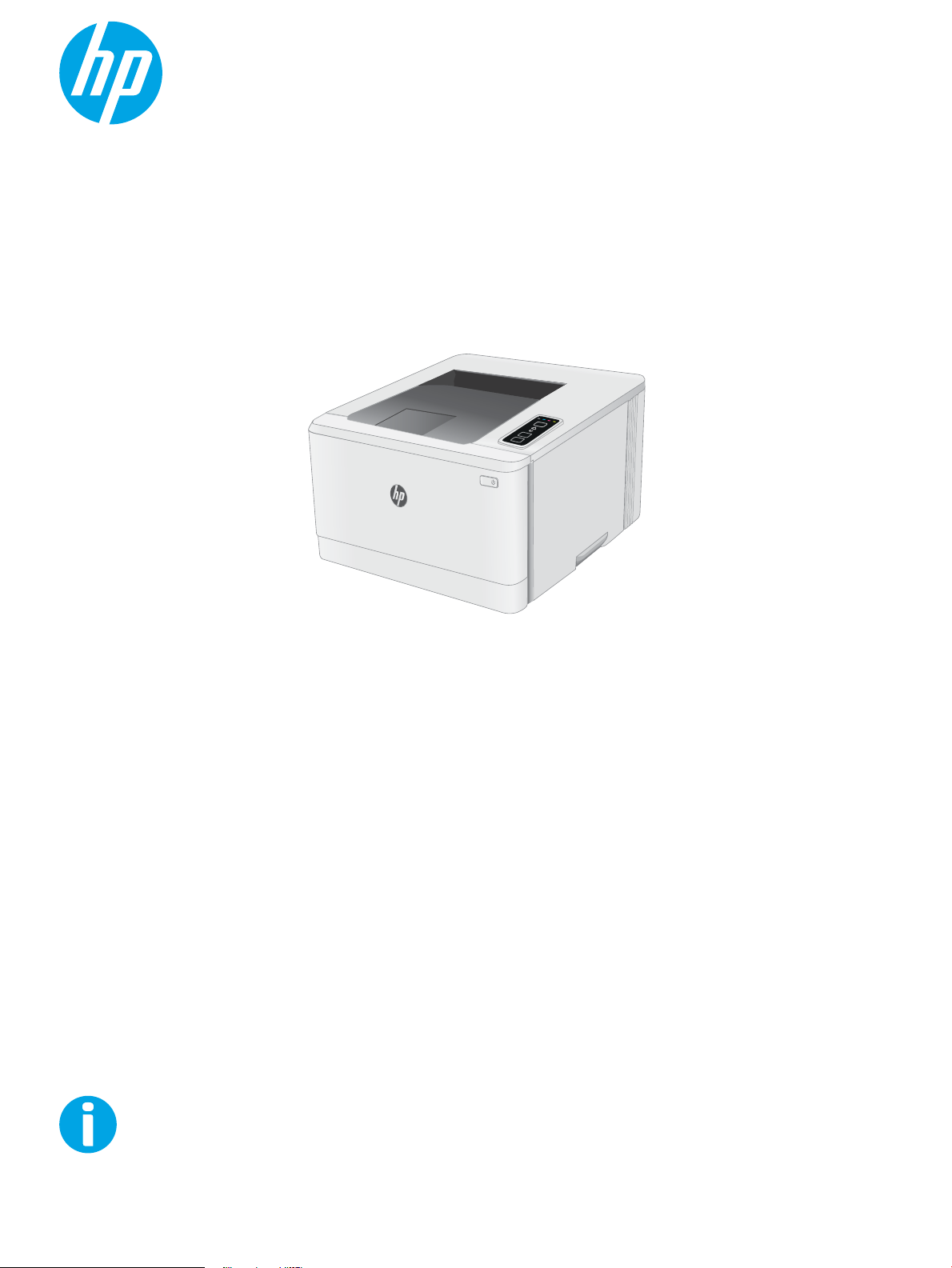
Brugervejledning
www.hp.com/support/ljM153
Color LaserJet Pro M153-M154
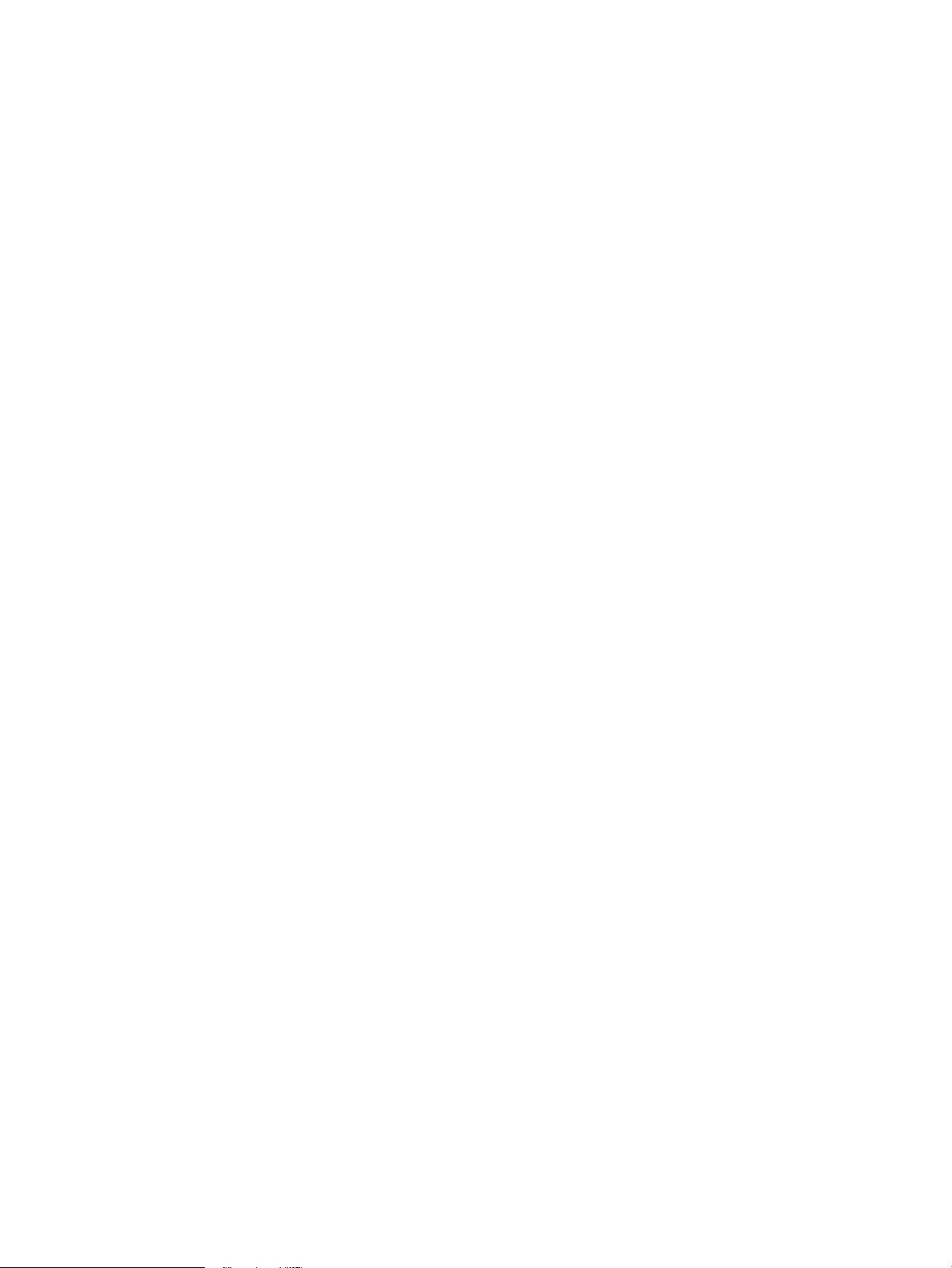
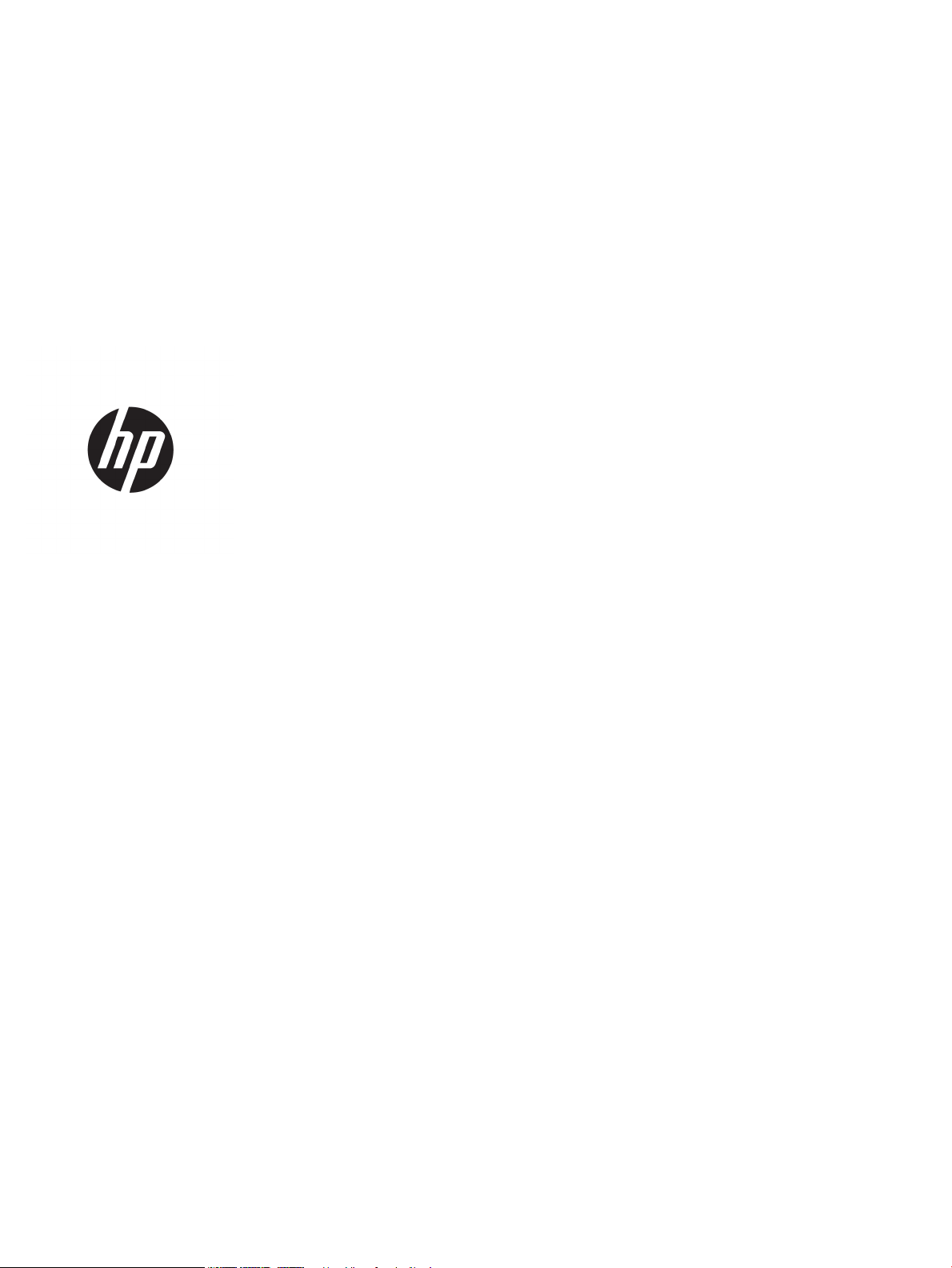
Color LaserJet Pro M153-M154
Brugervejledning
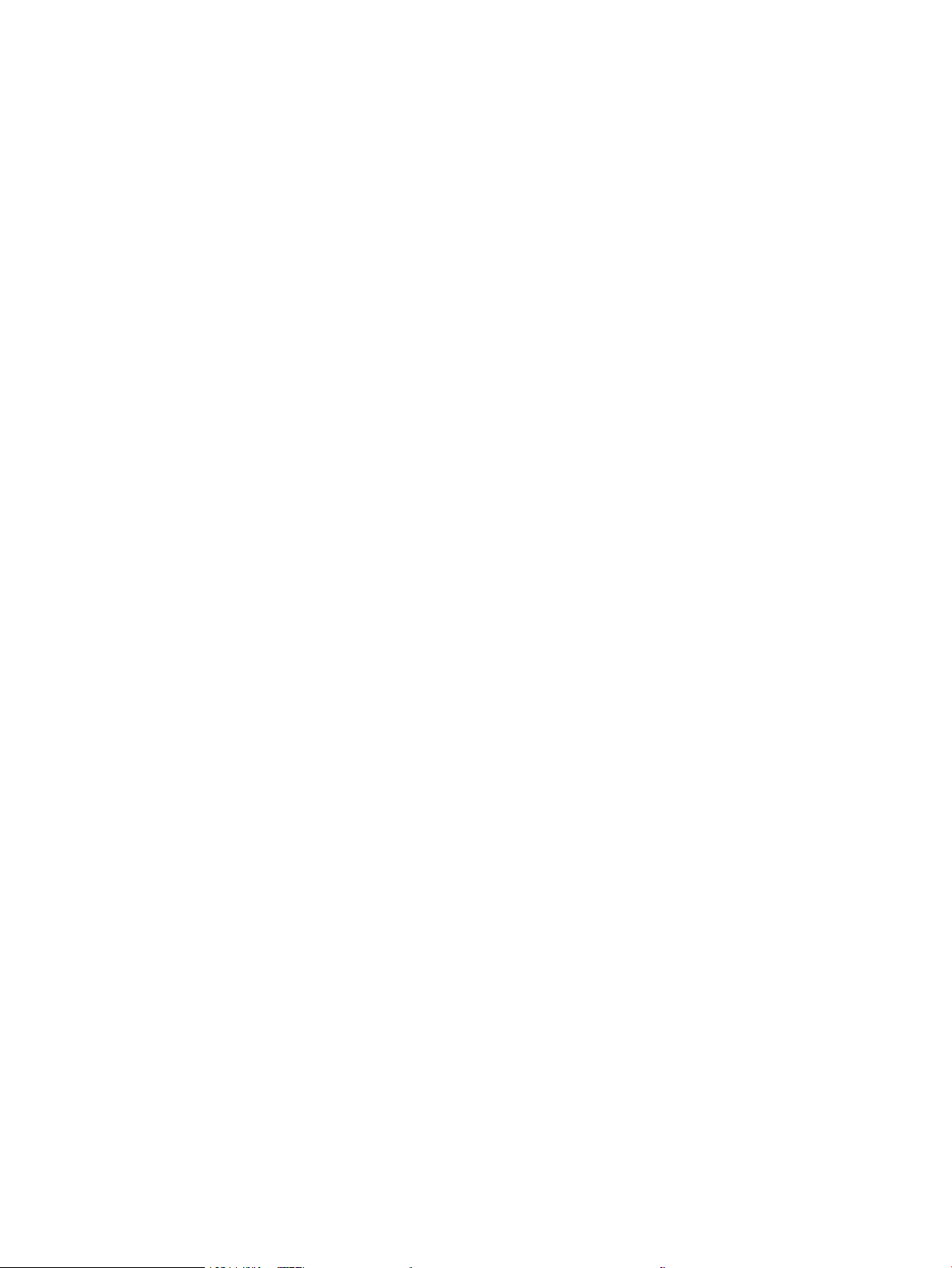
Copyright og licens
Varemærker
© Copyright 2019 HP Development Company,
L.P.
Reproduktion, tilpasning eller oversættelse er,
uden forudgående skriftlig tilladelse, forbudt, for
så vidt det ikke er udtrykkeligt tilladt i henhold til
loven om ophavsret.
Oplysningerne i dette dokument kan ændres
uden forudgående varsel.
De eneste garantier for HP-produkter og
-serviceydelser er at nde i de udtrykkelige
garantierklæringer, der følger med produkterne
og tjenesteydelserne. Intet heri skal opfattes
som en ekstra garanti. HP er ikke ansvarlig for
tekniske eller redaktionelle fejl eller mangler
heri.
Edition 3, 9/2019
Adobe®, Adobe Photoshop®, Acrobat® og
PostScript
®
er varemærker tilhørende Adobe
Systems Incorporated.
Apple og Apple-logoet er varemærker tilhørende
Apple Inc., der registreret i USA og andre lande/
områder.
OS X er et varemærke tilhørende Apple Inc.,
registreret i USA og andre lande.
AirPrint er et varemærke tilhørende Apple Inc.,
registreret i USA og andre lande.
iPad er et varemærke tilhørende Apple Inc.,
registreret i USA og andre lande.
iPod er et varemærke tilhørende Apple Inc.,
registreret i USA og andre lande.
iPhone er et varemærke tilhørende Apple Inc.,
registreret i USA og andre lande.
Microsoft®, Windows®, Windows® XP og
Windows Vista® er varemærker registreret i USA
tilhørende Microsoft Corporation.
UNIX® er et registreret varemærke tilhørende
The Open Group.
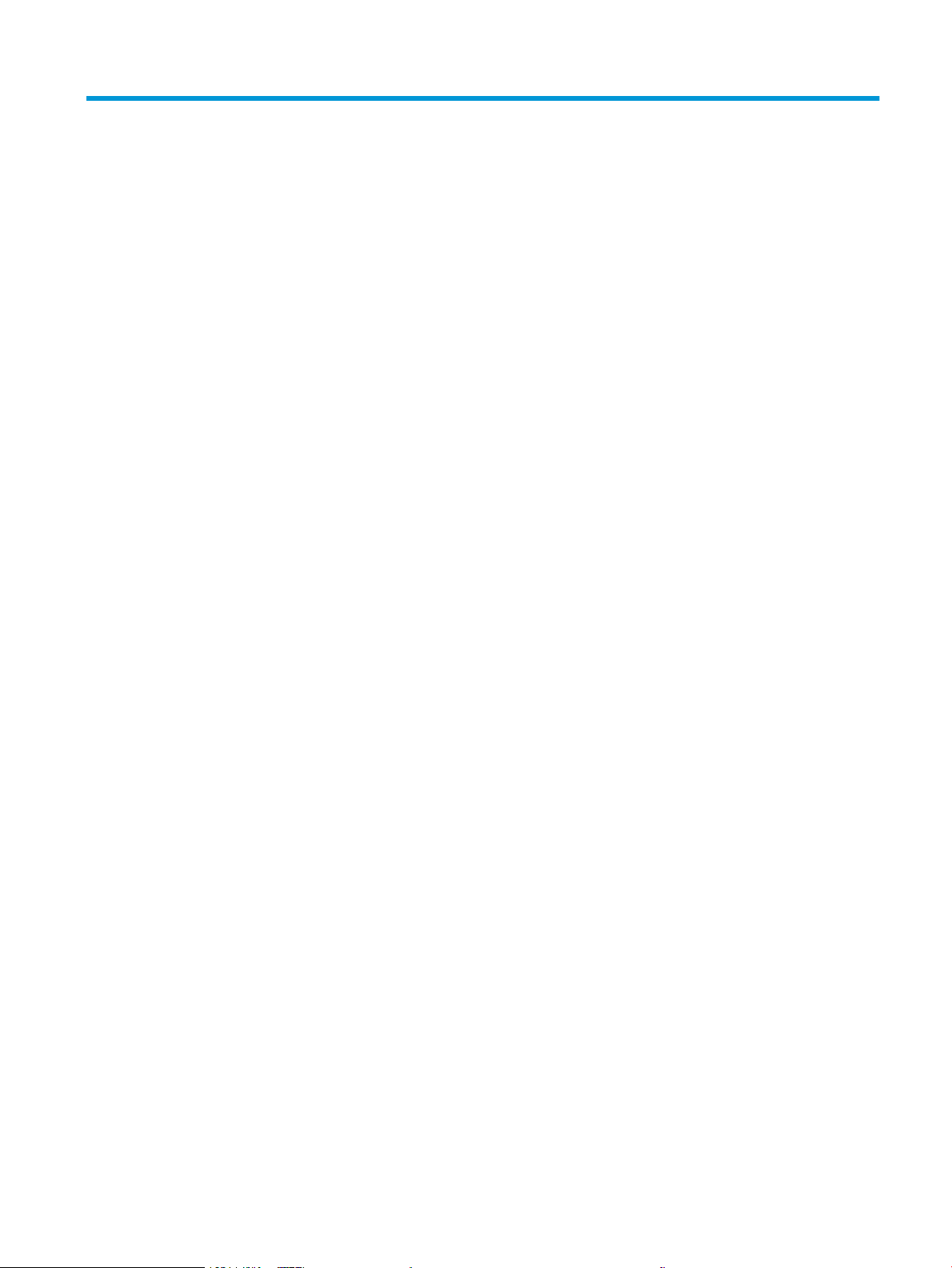
Indholdsfortegnelse
1 Printeroversigt ........................................................................................................................................................................................... 1
Printervisninger ........................................................................................................................................................................ 2
Printer set forfra .................................................................................................................................................. 2
Printer set bagfra ................................................................................................................................................. 3
Kontrolpanelvisning ............................................................................................................................................. 4
Printerspecikationer ............................................................................................................................................................... 5
Tekniske specikationer ...................................................................................................................................... 5
Understøttede operativsystemer ...................................................................................................................... 5
Mobile udskriftsløsninger ................................................................................................................................... 7
Printermål ............................................................................................................................................................. 8
Strømforbrug, elektriske specikationer og akustiske emissioner .............................................................. 8
Område for driftsmiljø ......................................................................................................................................... 8
Konguration af printerhardware og softwareinstallation ................................................................................................ 9
2 Papirbakker ............................................................................................................................................................................................. 11
Indledning ................................................................................................................................................................................ 12
Opfyldning af bakke 1 ............................................................................................................................................................ 12
Indledning ........................................................................................................................................................... 12
Papirretning for bakke 1 ................................................................................................................................... 15
Ilæg og udskriv på konvolutter ............................................................................................................................................ 17
Indledning ........................................................................................................................................................... 17
Udskriv konvolutter ........................................................................................................................................... 17
Konvolutretning ................................................................................................................................................. 17
Ilæg og udskriv på etiketter .................................................................................................................................................. 18
Indledning ........................................................................................................................................................... 18
Manuel indføring af etiketter ........................................................................................................................... 18
Etiketretning ....................................................................................................................................................... 18
3 Forbrugsvarer, tilbehør og reservedele ............................................................................................................................................... 19
Bestil forbrugsvarer, tilbehør og reservedele .................................................................................................................... 20
Bestilling ............................................................................................................................................................. 20
DAWW iii
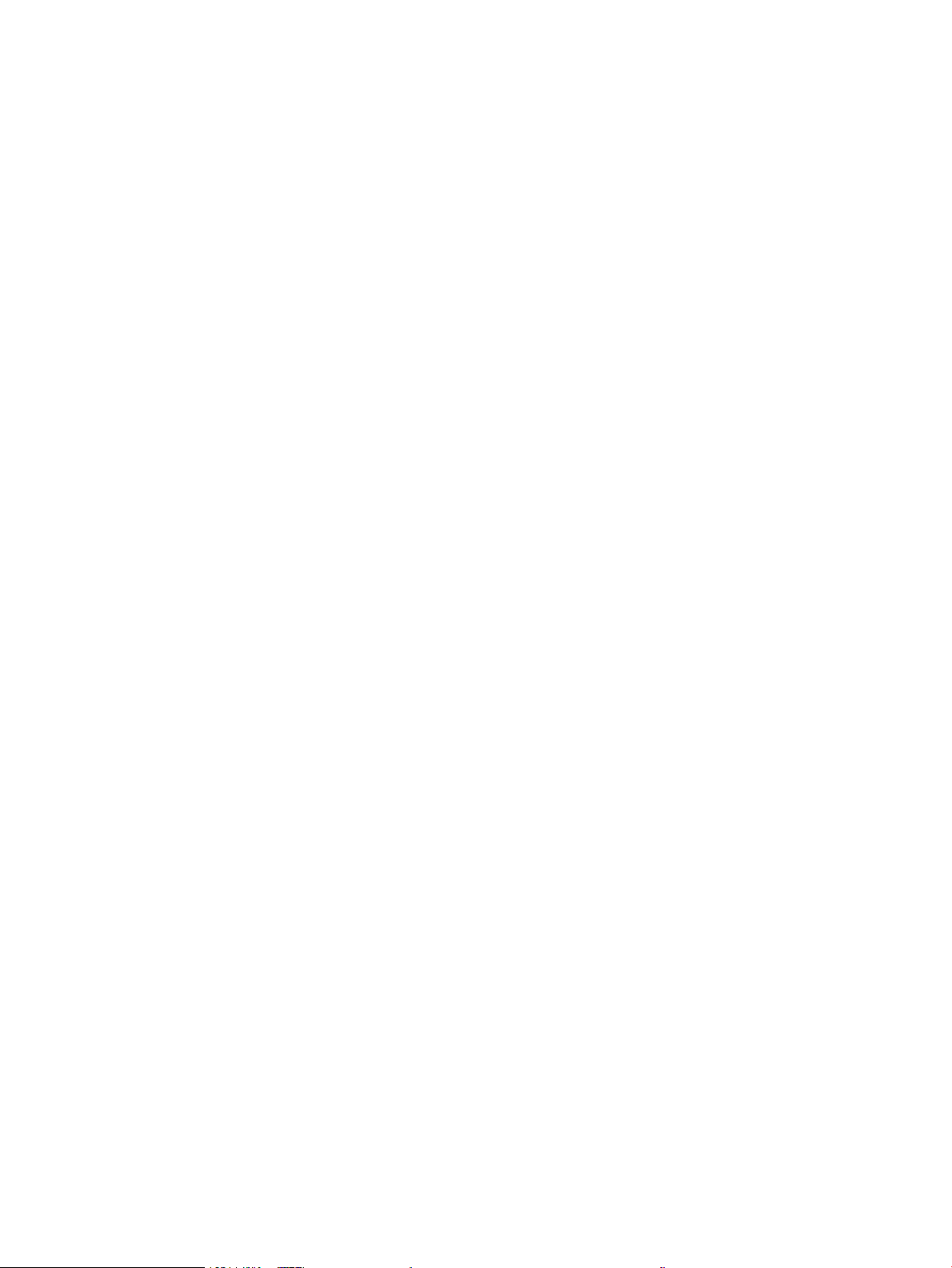
Forbrugsvarer og ekstraudstyr ....................................................................................................................... 20
Dele til reparationer foretaget af kunden ...................................................................................................... 20
Udskift tonerpatronerne ....................................................................................................................................................... 22
Indledning ........................................................................................................................................................... 22
Fjern og udskift tonerpatronerne ................................................................................................................... 24
4 Udskriv ..................................................................................................................................................................................................... 27
Udskrivningsopgaver (Windows) ......................................................................................................................................... 28
Sådan udskriver du (Windows) ........................................................................................................................ 28
Manuel udskrivning på begge sider (dupleks) (Windows) ........................................................................... 28
Udskrivning af ere sider pr. ark (Windows) ................................................................................................. 29
Valg af papirtype (Windows) ............................................................................................................................ 29
Udskrivningsopgaver (OS X) ................................................................................................................................................. 31
Sådan udskriver du (OS X) ................................................................................................................................ 31
Manuel udskrivning på begge sider (dupleks) (OS X) ................................................................................... 31
Udskrivning af ere sider pr. ark (OS X) ......................................................................................................... 31
Valg af papirtype (OS X) .................................................................................................................................... 32
Mobil udskrivning ................................................................................................................................................................... 33
Indledning ........................................................................................................................................................... 33
Wi-Fi Direct (kun trådløse modeller) ............................................................................................................... 33
Aktiver eller deaktiver Wi-Fi Direct ............................................................................................. 34
Rediger printerens Wi-Fi Direct-navn ........................................................................................ 35
HP ePrint via e-mail .......................................................................................................................................... 36
HP ePrint-softwaren ......................................................................................................................................... 36
AirPrint ................................................................................................................................................................. 37
Integreret udskrivning til Android ................................................................................................................... 37
5 Administrer printeren ............................................................................................................................................................................. 39
Rediger printerens forbindelsestype (Windows) ............................................................................................................... 40
Avanceret konguration med HP's integrerede webserver (EWS) og HP Device Toolbox (Windows) ...................... 41
Konguration af IP-netværksindstillinger .......................................................................................................................... 44
Indledning ........................................................................................................................................................... 44
Ansvarsfraskrivelse for printerdeling ............................................................................................................. 44
Få vist eller foretag ændringer i netværksindstillinger ................................................................................ 44
Omdøbning af printeren på netværket .......................................................................................................... 45
Manuel konguration af IPv4 TCP/IP-parametre .......................................................................................... 46
Printersikkerhedsfunktioner ................................................................................................................................................ 47
Indledning ........................................................................................................................................................... 47
Tildele eller skifte systemadgangskoden med HP's integrerede webserver ........................................... 47
Energibesparende indstillinger ............................................................................................................................................ 49
Indledning ........................................................................................................................................................... 49
iv DAWW
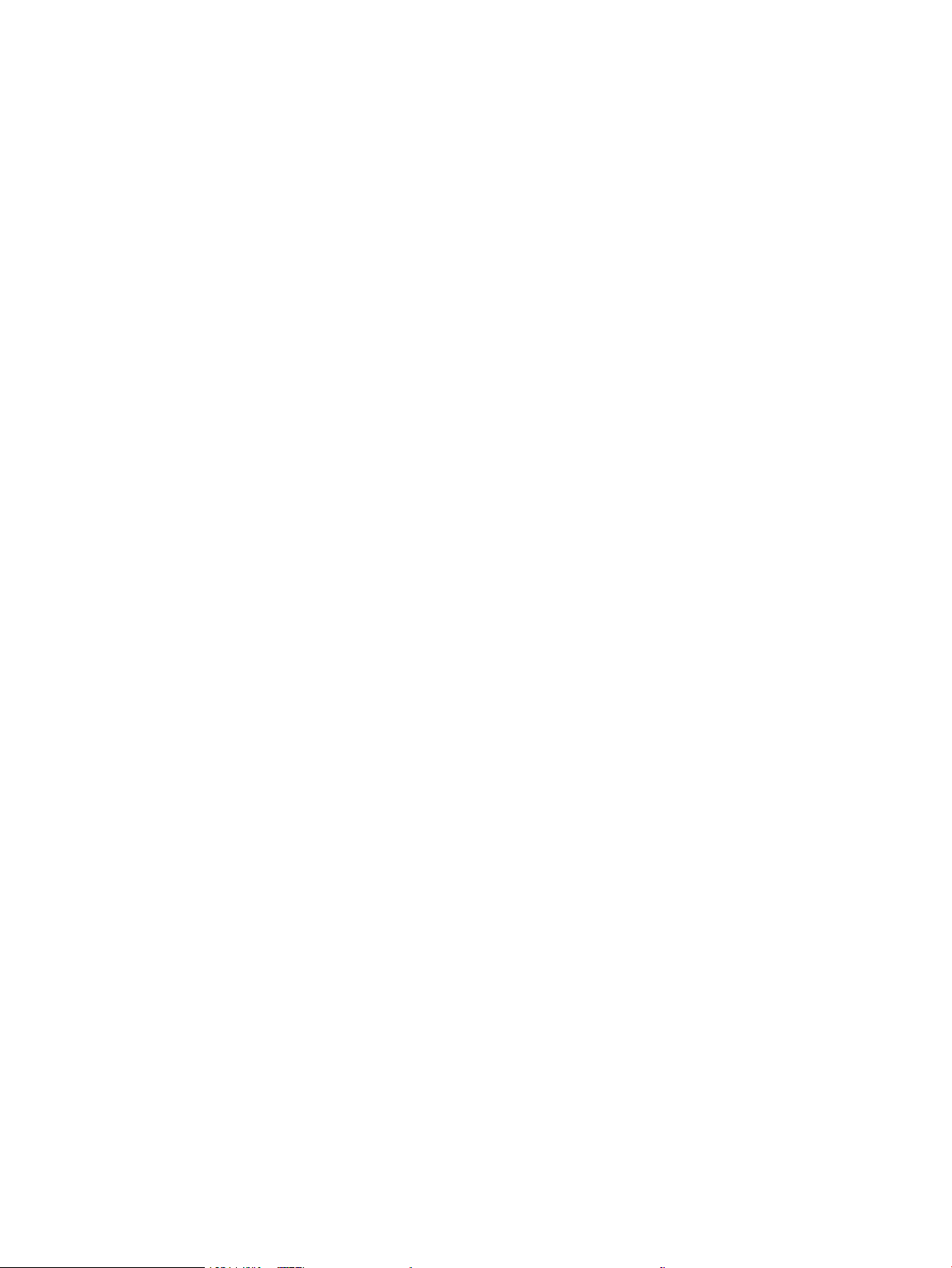
Udskrivning med EconoMode .......................................................................................................................... 49
Angiv indstillingen Dvale/Auto fra efter inaktivitet ....................................................................................... 49
Indstil Luk ned efter inaktivitet, og kongurer printeren til at bruge 1 watt eller mindre ..................... 50
Angiv indstillingen for Automatisk slukning af strøm .................................................................................. 51
HP Web Jetadmin ................................................................................................................................................................... 53
Opdatering af rmwaren ....................................................................................................................................................... 54
Opdatere rmwaren via Firmwareopdateringsværktøjet ........................................................................... 54
6 Løs problemer ......................................................................................................................................................................................... 55
Kundesupport ......................................................................................................................................................................... 56
Forstå indikatormønstre på kontrolpanelet ....................................................................................................................... 57
Gendannelse af fabriksstandarderne ................................................................................................................................. 59
En meddelelse af typen "Patron er lav" eller "Patron er meget lav" vises på printerens kontrolpanel .................... 60
Ændring af indstillinger for Meget lav ............................................................................................................ 60
Bestil forbrugsvarer .......................................................................................................................................... 61
Printeren samler ikke papir op, eller det indføres forkert ................................................................................................ 62
Indledning ........................................................................................................................................................... 62
Produktet tager ikke papir ............................................................................................................................... 62
Produktet tager ere ark papir ........................................................................................................................ 62
Afhjælp papirstop ................................................................................................................................................................... 63
Indledning ........................................................................................................................................................... 63
Placeringer af papirstop ................................................................................................................................... 63
Problemer med hyppige eller tilbagevendende papirstop ......................................................................... 64
Afhjælp papirstop i bakke 1 ............................................................................................................................. 66
Afhjælp papirstop i bagdækslet og kseringsområdet ............................................................................... 67
Afhjælp papirstop i udskriftsbakken ............................................................................................................... 69
Forbedring af udskriftskvaliteten ........................................................................................................................................ 71
Indledning ........................................................................................................................................................... 71
Opdatering af printerrmwaren ...................................................................................................................... 72
Udskriv fra et andet softwareprogram .......................................................................................................... 72
Kontrol af papirtype for udskriftsjobbet ........................................................................................................ 72
Kontrollér papirtypeindstillingen på printeren ......................................................................... 72
Kontrol af papirtypeindstilling (Windows) ................................................................................. 72
Kontrol af papirtypeindstilling (OS X) ........................................................................................ 72
Kontrol af status for tonerpatron ................................................................................................................... 73
Udskriv en renseside ......................................................................................................................................... 73
Undersøg visuelt, om tonerpatronen eller patronerne er beskadigede. .................................................. 74
Kontroller papiret og udskrivningsmiljøet ..................................................................................................... 74
Trin et: Brug papir, der opfylder HP's specikationer .............................................................. 74
Trin to: Kontroller miljøet ............................................................................................................. 74
Trin 3: Individuel bakkejustering ................................................................................................. 75
DAWW v
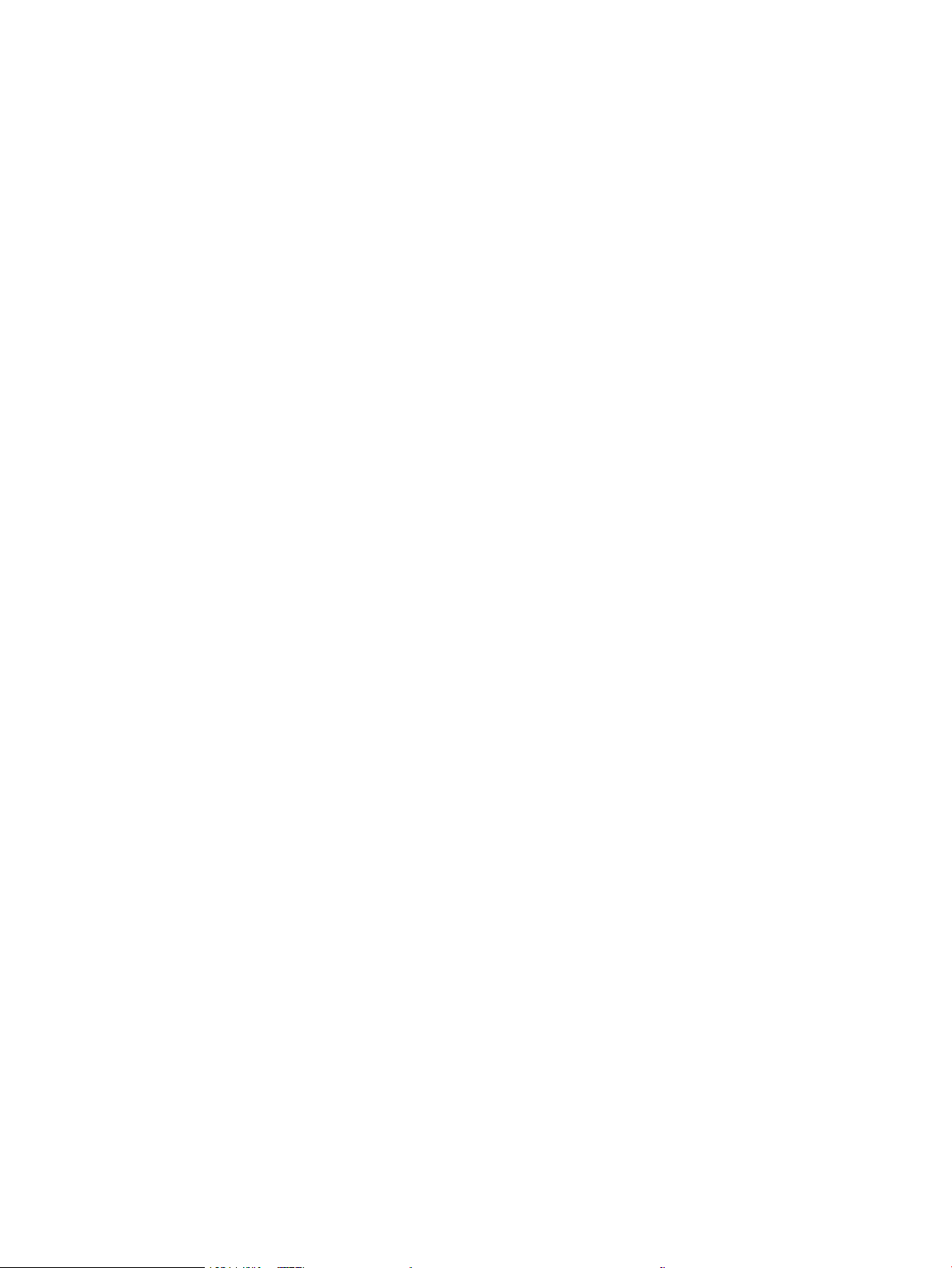
Prøv en anden printerdriver ............................................................................................................................. 77
Kontroller EconoMode-indstillingerne ........................................................................................................... 77
Justere udskriftstætheden ............................................................................................................................... 78
Kalibrer printeren for at justere farverne ....................................................................................................... 79
Juster farveindstillingerne (Windows) ............................................................................................................ 80
Udskrive og forstå siden for udskriftskvalitet ............................................................................................... 80
Løsning af problemer med udskriftskvaliteten ................................................................................................................. 82
Indledning ........................................................................................................................................................... 82
Fejlnding af problemer med udskriftskvaliteten ........................................................................................ 82
Løsning af problemer med kablet netværk ....................................................................................................................... 90
Indledning ........................................................................................................................................................... 90
Dårlig fysisk forbindelse ................................................................................................................................... 90
Computeren kan ikke kommunikere med printeren .................................................................................... 90
Printeren bruger forkerte indstillinger for link og dupleks for netværket ................................................ 91
Nye softwareprogrammer kan forårsage kompatibilitetsproblemer ....................................................... 91
Computeren eller arbejdsstationen kan være kongureret forkert .......................................................... 91
Printeren er deaktiveret, eller andre netværksindstillinger er forkerte .................................................... 91
Løsning af problemer med trådløst netværk .................................................................................................................... 92
Indledning ........................................................................................................................................................... 92
Tjekliste for trådløs forbindelse ...................................................................................................................... 92
Printeren udskriver ikke, efter den trådløse konguration er afsluttet .................................................... 93
Printeren udskriver ikke, og der er installeret en rewall fra en tredjepart på computeren ................. 93
Den trådløse forbindelse virker ikke, efter at den trådløse router eller den trådløse printer er
blevet yttet ....................................................................................................................................................... 93
Kan ikke forbinde ere computere til den trådløse printer ......................................................................... 93
Den trådløse printer mister kommunikation, når den er forbundet til et VPN ........................................ 94
Netværket vises ikke på listen over trådløse netværk ................................................................................ 94
Det trådløse netværk fungerer ikke ............................................................................................................... 94
Udfør en diagnosticeringstest af et trådløst netværk ................................................................................. 94
Reducer interferens i et trådløst netværk ..................................................................................................... 95
Indeks ........................................................................................................................................................................................................... 97
vi DAWW
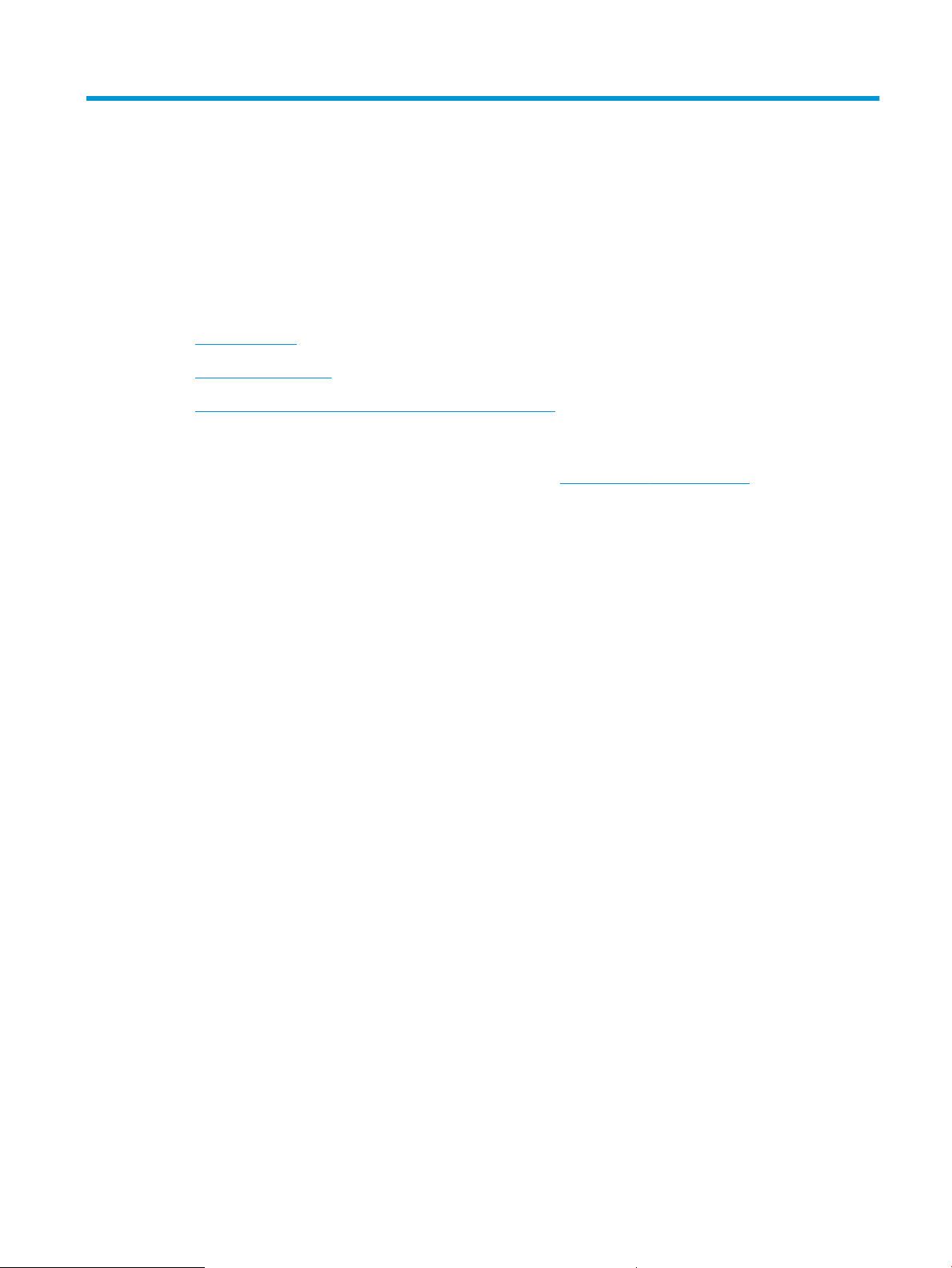
1 Printeroversigt
●
Printervisninger
●
Printerspecikationer
●
Konguration af printerhardware og softwareinstallation
Yderligere oplysninger:
Følgende oplysninger er korrekte på udgivelsestidspunktet. Se www.hp.com/support/ljM153, hvis du ønsker
aktuelle oplysninger.
HP’s komplette hjælp til printeren omfatter følgende oplysninger:
● Installer og kongurer
● Lær og brug
● Løs problemer
● Download software- og rmwareopdateringer
● Deltag i supportfora
● Find garantioplysninger og lovgivningsmæssige oplysninger
DAWW 1
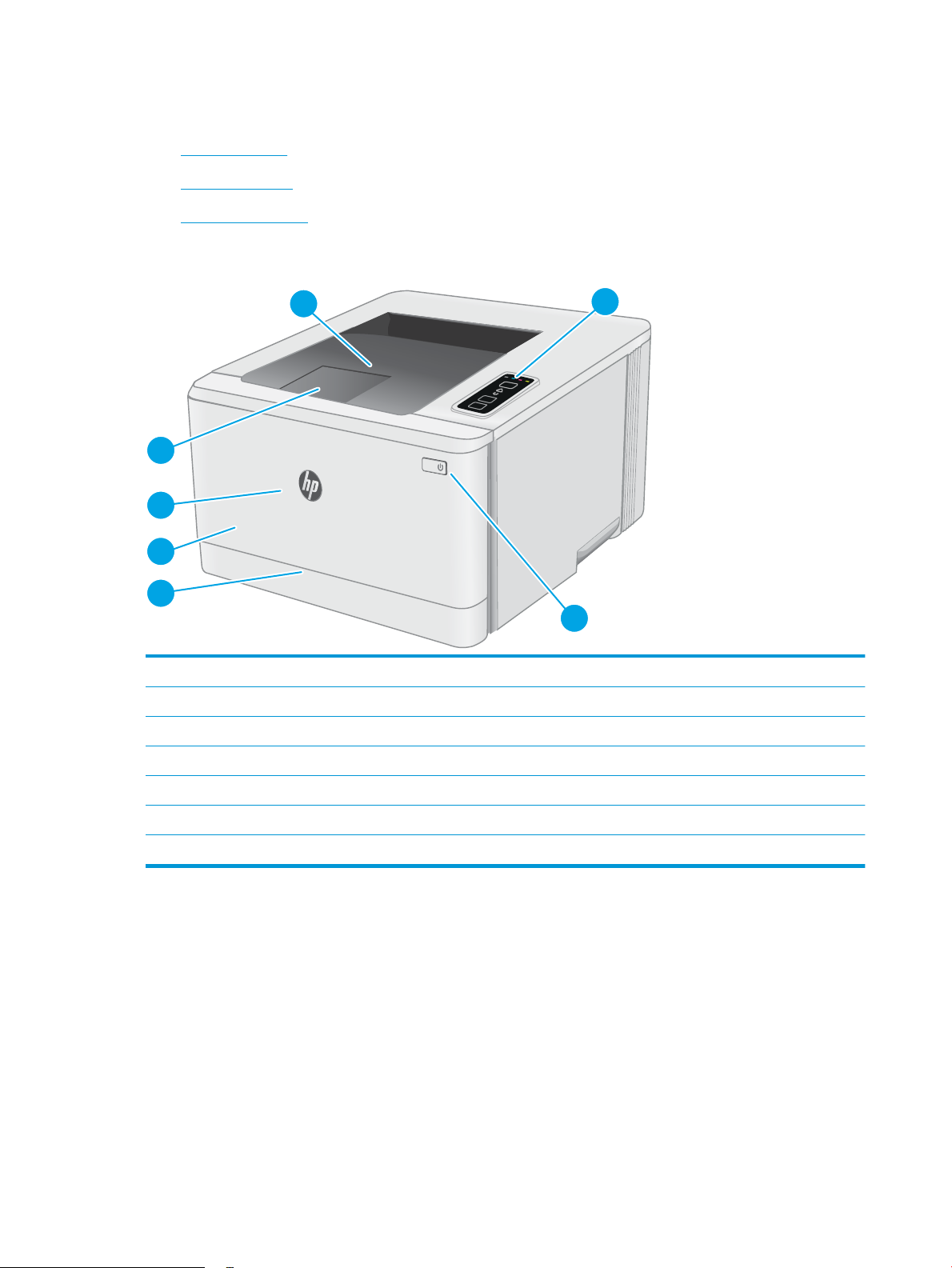
Printervisninger
6
3
4
7
2
5
1
●
Printer set forfra
●
Printer set bagfra
●
Kontrolpanelvisning
Printer set forfra
1 Kontrolpanel
2 Udskriftsbakke
3 Forlænger til udskriftsbakke
4 Frontdæksel (adgang til tonerpatronerne)
5 Modelnavn
6 Bakke 1
7 Afbryderknap
2 Kapitel 1 Printeroversigt DAWW
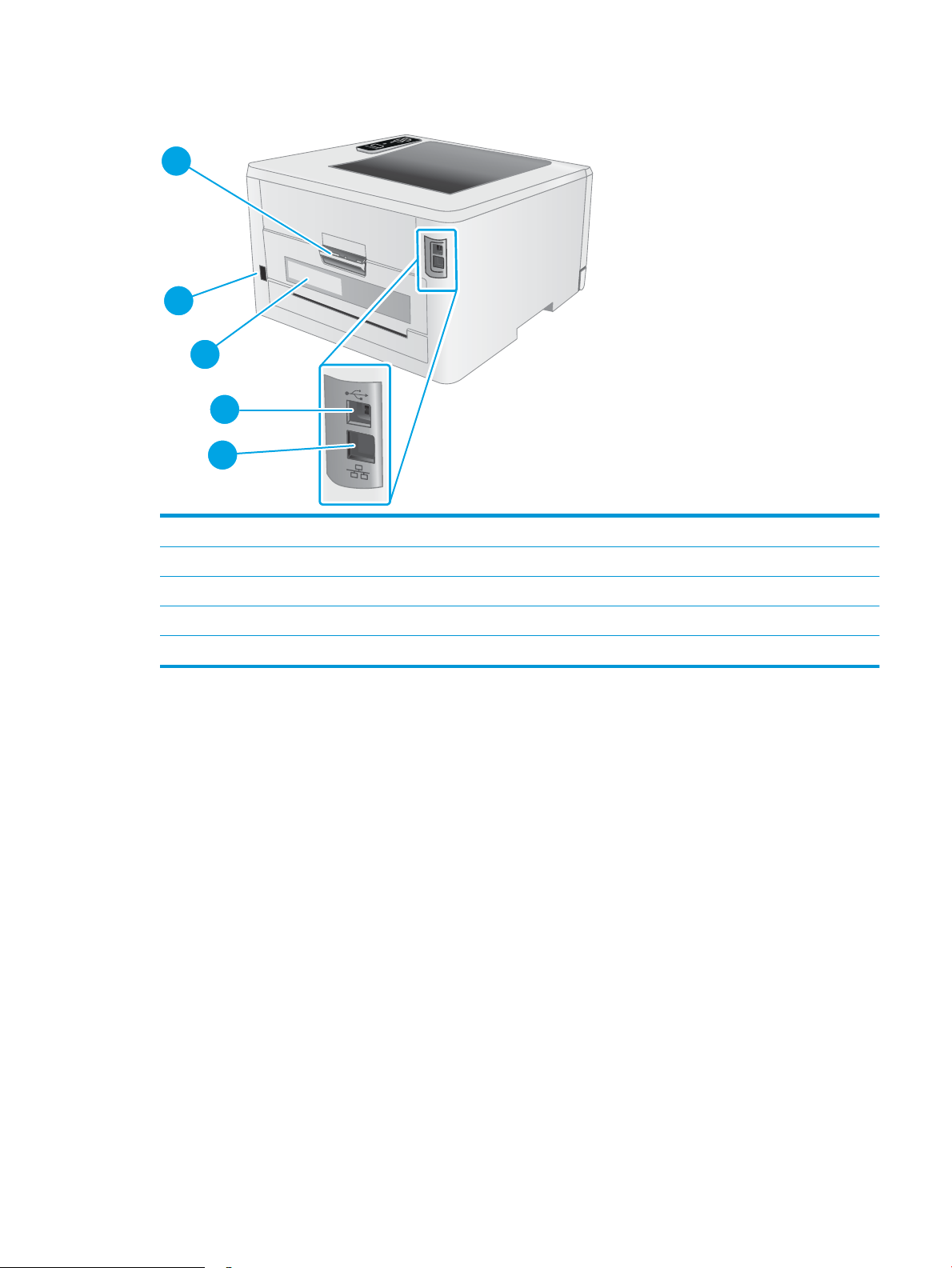
Printer set bagfra
2
5
4
3
1
1 Bagdæksel (adgang til afhjælpning af papirstop)
2 Strømforbindelse
3 Etiket med serienummer og produktnummer
4 USB-interfaceport
5 Ethernet-port (kun netværksmodeller)
DAWW Printervisninger 3
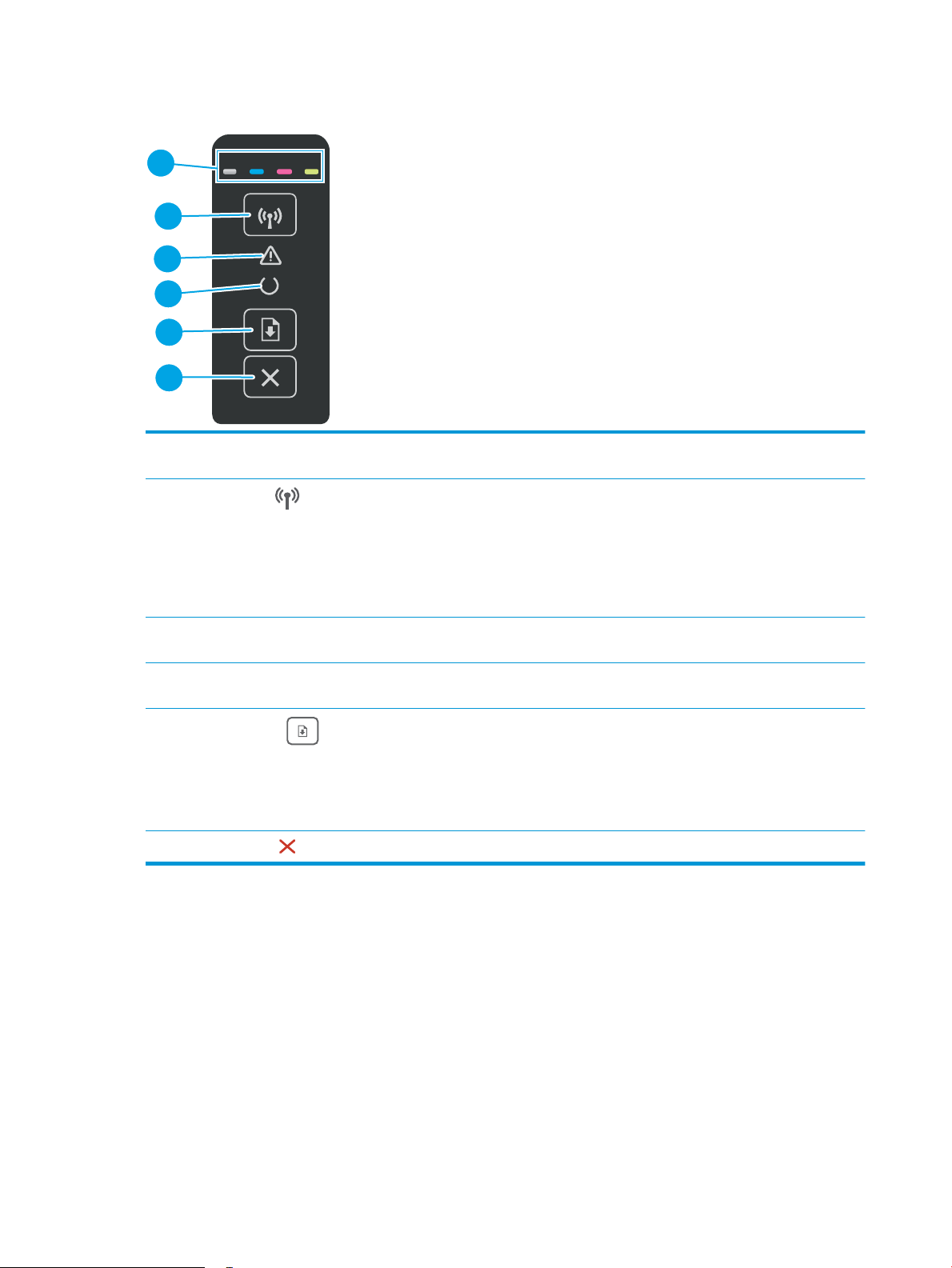
Kontrolpanelvisning
5
6
4
2
3
1
1 LED for forbrugsvarer En LED for forbrugsvarer blinker, når der opstår en fejl i en forbrugsvare, og den lyser uden
at blinke, når forbrugsvaren er meget lav, og udskiftning er nødvendig.
2
Knappen Trådløs og LED for
trådløs (kun trådløse modeller)
3 Advarselsindikator Indikatoren Eftersyn blinker, når printeren kræver brugereftersyn. Hvis Eftersyn-
4 Klarindikator Klarindikatoren lyser, når printeren er klar til at udskrive. Den blinker, når printeren
5
Knappen Genoptag
6
Knappen Annuller
Tryk på denne knap for at slå den trådløse funktion til, eller fra eller for at kongurere en
Wi-Fi Direct-forbindelse.
Tryk på denne knap og hold den nede for at kongurere en WPS-forbindelse.
Hvis LED-indikatoren for trådløs forbindelse lyser, er der en stabil trådløs forbindelse. Hvis
den blinker, er der en igangværende WPS- eller Wi-Fi Direct kongurationsproces. Hvis den
blinker hurtigt, er der et problem med den trådløse forbindelse.
indikatoren lyser, er printeren i fejltilstand.
modtager udskriftsdata.
Tryk på denne knap for at starte et udskriftsjob.
Hvis printeren er i fejltilstand, skal du trykke på knappen Genoptag for at afhjælpe fejlen og
genoptage udskrivningen.
Når printeren er i manuel duplekstilstand, skal der trykkes på knappen Genoptag for at
udskrive den anden side af siden.
Tryk på denne knap for at annullere et udskriftsjob.
4 Kapitel 1 Printeroversigt DAWW
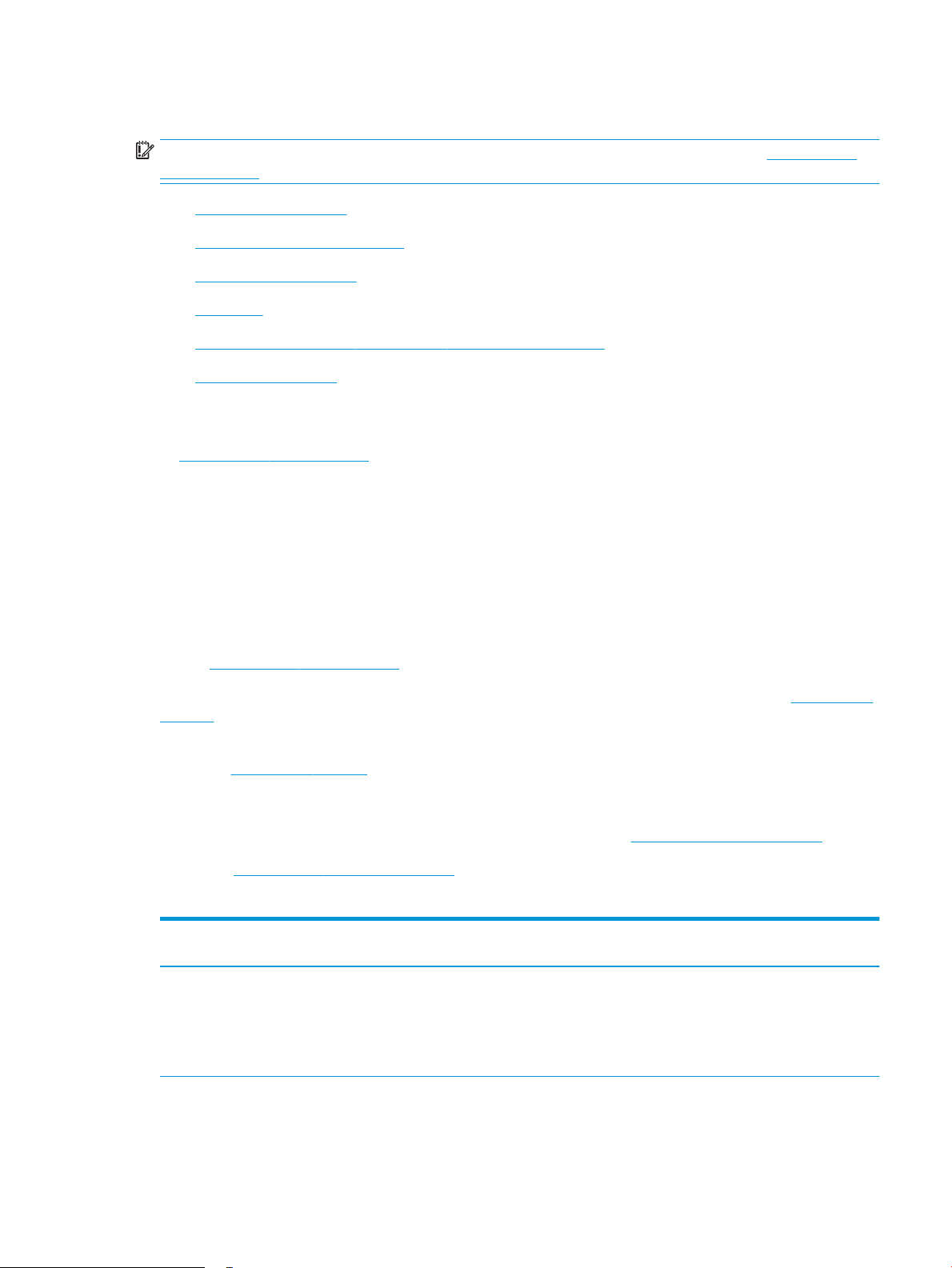
Printerspecikationer
VIGTIGT: Følgende specikationer var korrekte på udgivelsestidspunktet, men kan ændres. Se www.hp.com/
support/ljM153, hvis du ønsker aktuelle oplysninger.
●
Tekniske specikationer
●
Understøttede operativsystemer
●
Mobile udskriftsløsninger
●
Printermål
●
Strømforbrug, elektriske specikationer og akustiske emissioner
●
Område for driftsmiljø
Tekniske specikationer
Se www.hp.com/support/ljM153 for at få de nyeste oplysninger.
Understøttede operativsystemer
Følgende oplysninger gælder for printerspecikke Windows PCL 6- og HP-printerdrivere og for OS X samt for
softwareinstallationsprogrammet.
Windows: HP-softwareinstallationsprogrammet installerer "HP PCL.6" printerdriver version 3, "HP PCL 6"
printerdriver version 3 eller "HP PCL-6" printerdriver version 4, afhængigt af Windows-operativsystemet, samt
yderligere software, når softwareinstallationsprogrammet benyttes. Download "HP PCL.6" printerdriver version
3, "HP PCL 6" printerdriver version 3 og "HP PCL-6" printerdriver version 4 fra supportwebstedet for denne
printer: www.hp.com/support/ljM153.
OS X: Mac-computere understøttes sammen med denne printer. Download HP Easy Start enten fra 123.hp.com/
LaserJet eller fra siden Support til udskrivning, og brug derefter HP Easy Start til at installere HP-printerdriveren.
HP Easy Start er ikke inkluderet i HP's softwareinstallationsprogram.
1. Gå til 123.hp.com/LaserJet.
2. Følg de angivne trin for at downloade printersoftwaren.
Linux: Hvis du vil have oplysninger og printerdrivere til Linux, skal du gå til www.hp.com/go/linuxprinting.
UNIX: Gå til www.hp.com/go/unixmodelscripts for at nde oplysninger og printerdrivere til UNIX®.
Tabel
1-1 Understøttede operativsystemer og printerdrivere
Operativsystem Printerdriveren er installeret (fra softwaren
på internettet)
Windows® XP SP3, 32-bit
Den printerspecikke printerdriver "HP PCL.
6" installeres til dette operativsystem som
en del af softwareinstallationen.
Bemærkninger
Microsoft ophørte med at yde generel
support til Windows XP i april 2009. HP vil
fortsætte med at tilbyde den bedst mulige
support til det udgåede XP-operativsystem.
Nogle funktioner i printerdriveren er ikke
understøttet.
DAWW Printerspecikationer 5
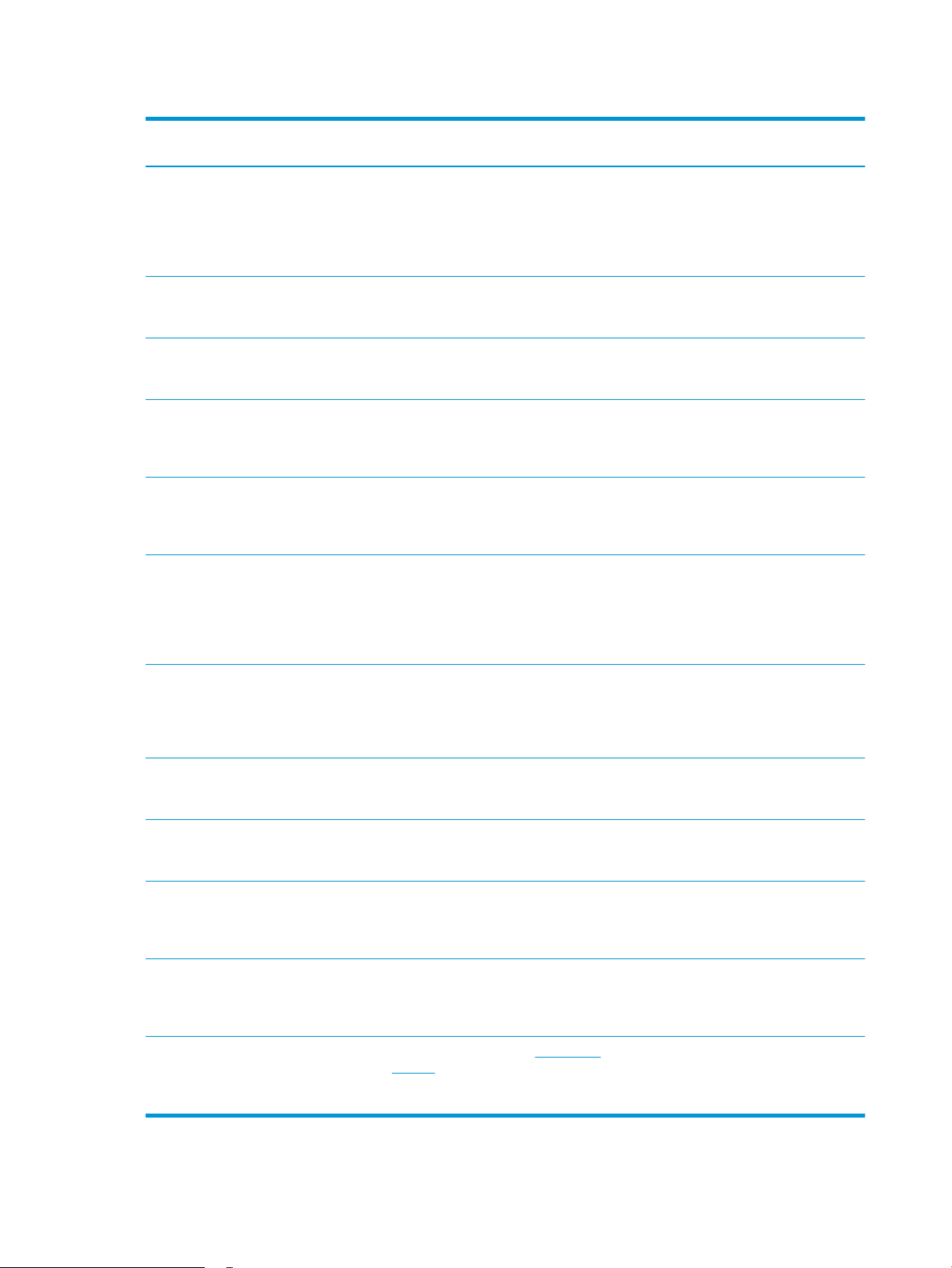
Tabel 1-1 Understøttede operativsystemer og printerdrivere (fortsat)
Operativsystem Printerdriveren er installeret (fra softwaren
på internettet)
Windows Vista®, 32-bit
Windows 7, 32-bit og 64-bit Den printerspecikke printerdriver "HP PCL
Windows 8, 32-bit og 64-bit Den printerspecikke printerdriver "HP PCL
Windows 8.1, 32-bit og 64-bit Den printerspecikke printerdriver
Windows 10, 32-bit og 64-bit Den printerspecikke printerdriver
Windows Server 2008 SP2, 32-bit Den printerspecikke printerdriver "HP PCL.
Den printerspecikke printerdriver "HP PCL.
6" installeres til dette operativsystem som
en del af softwareinstallationen.
6" installeres til dette operativsystem som
en del af softwareinstallationen.
6" installeres til dette operativsystem som
en del af softwareinstallationen.
"HP PCL-6" version 4 installeres til dette
operativsystem som en del af den
komplette softwareinstallation.
"HP PCL-6" version 4 installeres til dette
operativsystem som en del af den
komplette softwareinstallation.
6" er tilgængelig til download fra
supportwebstedet for denne printer.
Download driveren, og brug Microsoftværktøjet Tilføj printer til at installere den.
Bemærkninger
Microsoft ophørte med at yde generel
support til Windows Vista i april 2012. HP vil
fortsætte med at tilbyde den bedst mulige
support til det udgåede Vistaoperativsystem. Nogle funktioner i
printerdriveren er ikke understøttet.
Windows 8 RT-understøttelse leveres via
Microsoft IN OS version 4, 32-bit driveren.
Windows 8.1 RT-understøttelse leveres via
Microsoft IN OS version 4, 32-bit driveren.
Microsoft ophørte med at yde generel
support til Windows Server 2008 i januar
2015. HP vil fortsætte med at tilbyde den
bedst mulige support til det udgåede Server
2008-operativsystem. Nogle funktioner i
printerdriveren er ikke understøttet.
Windows Server 2008 SP2, 64-bit Den printerspecikke printerdriver "HP PCL
6" er tilgængelig til download fra
supportwebstedet for denne printer.
Download driveren, og brug Microsoftværktøjet Tilføj printer til at installere den.
Windows Server 2008 R2, SP 1, 64-bit Den printerspecikke printerdriver "HP PCL
6" installeres til dette operativsystem som
en del af softwareinstallationen.
Windows Server 2012, 64-bit Den printerspecikke printerdriver "HP PCL
6" installeres til dette operativsystem som
en del af softwareinstallationen.
Windows Server 2012 R2, 64-bit Den printerspecikke printerdriver
"HP PCL-6" installeres til dette
operativsystem som en del af
softwareinstallationen.
Windows 10 Server (Server 2016), 32-bit og
64-bit
OS X 10.10 Yosemite, OS X 10.11 El Capitan,
OS X 10.12 Sierra
Den printerspecikke printerdriver
"HP PCL-6" installeres til dette
operativsystem som en del af
softwareinstallationen.
Download HP Easy Start fra 123.hp.com/
LaserJet for at installere printerdriveren.
Følg de angivne trin for at installere
printersoftwaren og printerdriveren.
Microsoft ophørte med at yde generel
support til Windows Server 2008 i januar
2015. HP vil fortsætte med at tilbyde den
bedst mulige support til det udgåede Server
2008-operativsystem.
6 Kapitel 1 Printeroversigt DAWW
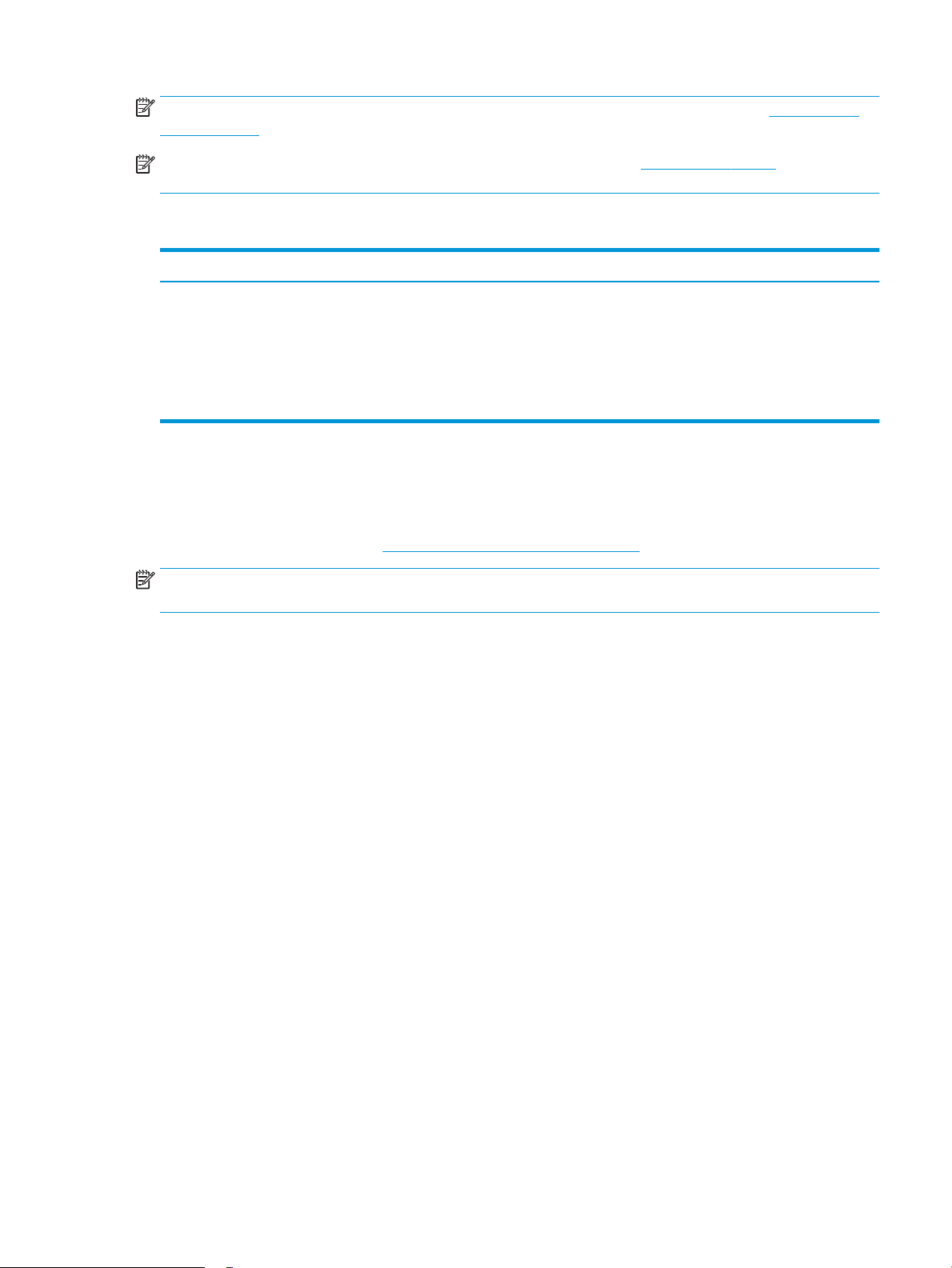
BEMÆRK: Hvis du ønsker at få vist en liste over understøttede operativsystemer, skal du gå til www.hp.com/
support/ljM153 med HP's komplette hjælp til printeren.
BEMÆRK: For HP UPD-driverunderstøttelse til denne printer skal du gå til www.hp.com/go/upd. Klik på linkene
under Yderligere oplysninger.
Tabel 1-2 Minimumssystemkrav
Windows OS X
● Cd-rom-drev, dvd-drev eller en internetforbindelse
● Dedikeret USB 1.1- eller 2.0-forbindelse eller en
netværksforbindelse
● 400 MB ledig harddiskplads
● 1 GB RAM (32-bit) eller 2 GB RAM (64-bit)
Mobile udskriftsløsninger
HP tilbyder ere forskellige mobile løsninger og ePrint-løsninger, der muliggør nem udskrivning til en HP-printer
fra en bærbar computer, tablet, smartphone eller anden mobil enhed. Hvis du vil se den samlede liste og nde
den bedste mulighed, kan du gå til www.hp.com/go/LaserJetMobilePrinting.
BEMÆRK: Opdater printerens rmware for at sikre, at alle funktioner til mobil udskrivning og ePrint
understøttes.
● Wi-Fi Direct (kun trådløse modeller)
● HP ePrint via e-mail (kræver, at HP Web Services er aktiveret, og at printeren registreres med
HP Connected)
● HP ePrint-app (tilgængelig til Android, iOS og Blackberry)
● HP All-in-One Remote-app til iOS- og Android-enheder
● Internet-forbindelse
● 1 GB ledig harddiskplads
● HP ePrint-software
● Google Cloud Print
● AirPrint
● Android Printing
DAWW Printerspecikationer 7
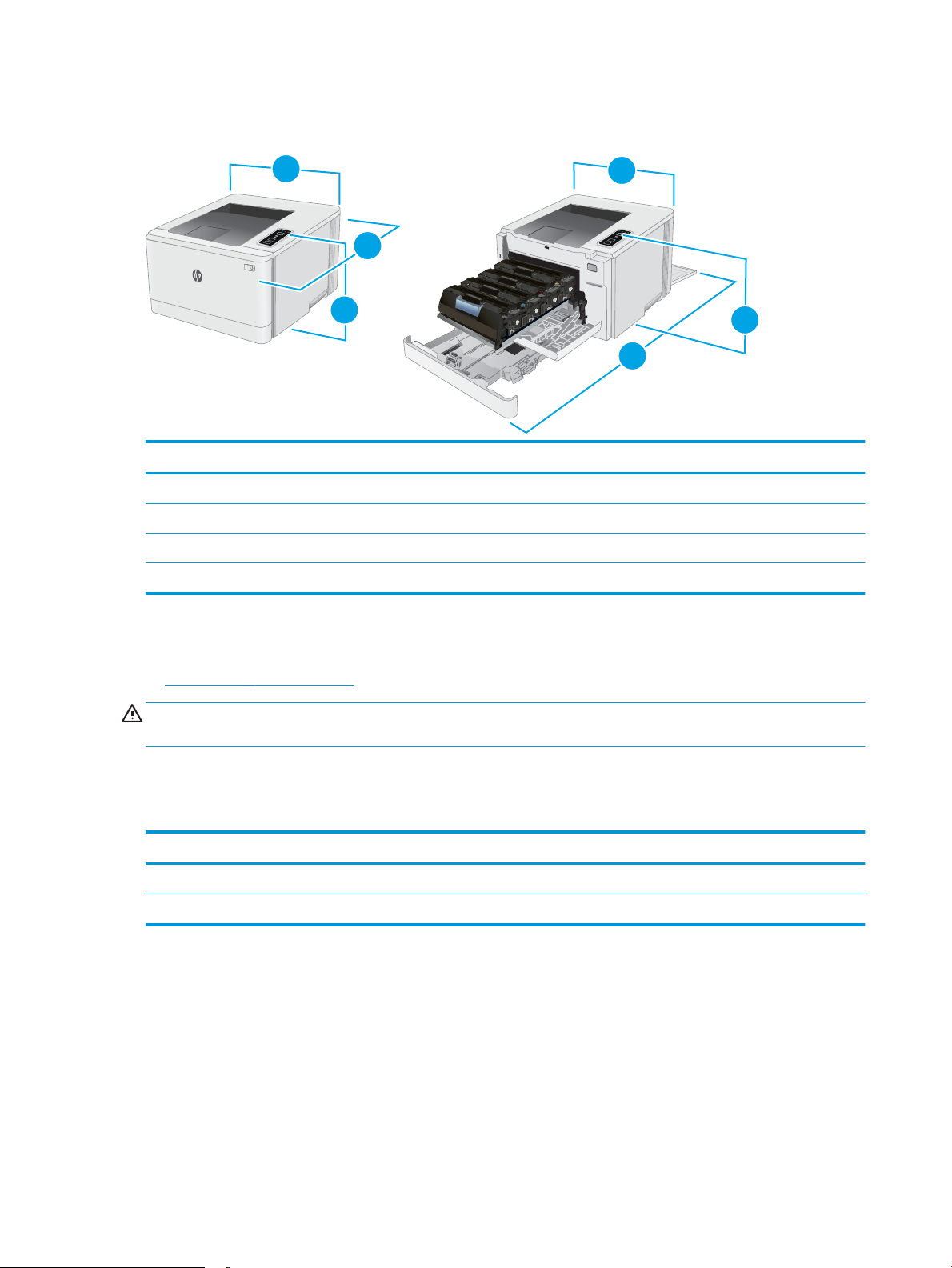
Printermål
3
2
1
3
2
1
Figur 1-1 Mål for printeren
1. Højde 244,2 mm 244,2 mm
2. Dybde 379,6 mm 855 mm
3. Bredde 392 mm 392 mm
Printeren er helt lukket Printeren er helt åben
Vægt (med patroner) 13,3 kg
Strømforbrug, elektriske specikationer og akustiske emissioner
Se www.hp.com/support/ljM153 for at få aktuelle oplysninger.
FORSIGTIG: Strømkravene er baseret på det land/område, hvor printeren sælges. Konverter aldrig
driftsspændinger. Dette vil beskadige printeren og gøre printergarantien ugyldig.
Område for driftsmiljø
Tabel
1-3 Område for driftsmiljø
Miljø Anbefalet Tilladt
Temperatur 17° til 25°C 15° til 30 °C
Relativ fugtighed 30 % til 70 % relativ luftfugtighed (RH) 10 % til 80 % (relativ luftfugtighed)
8 Kapitel 1 Printeroversigt DAWW
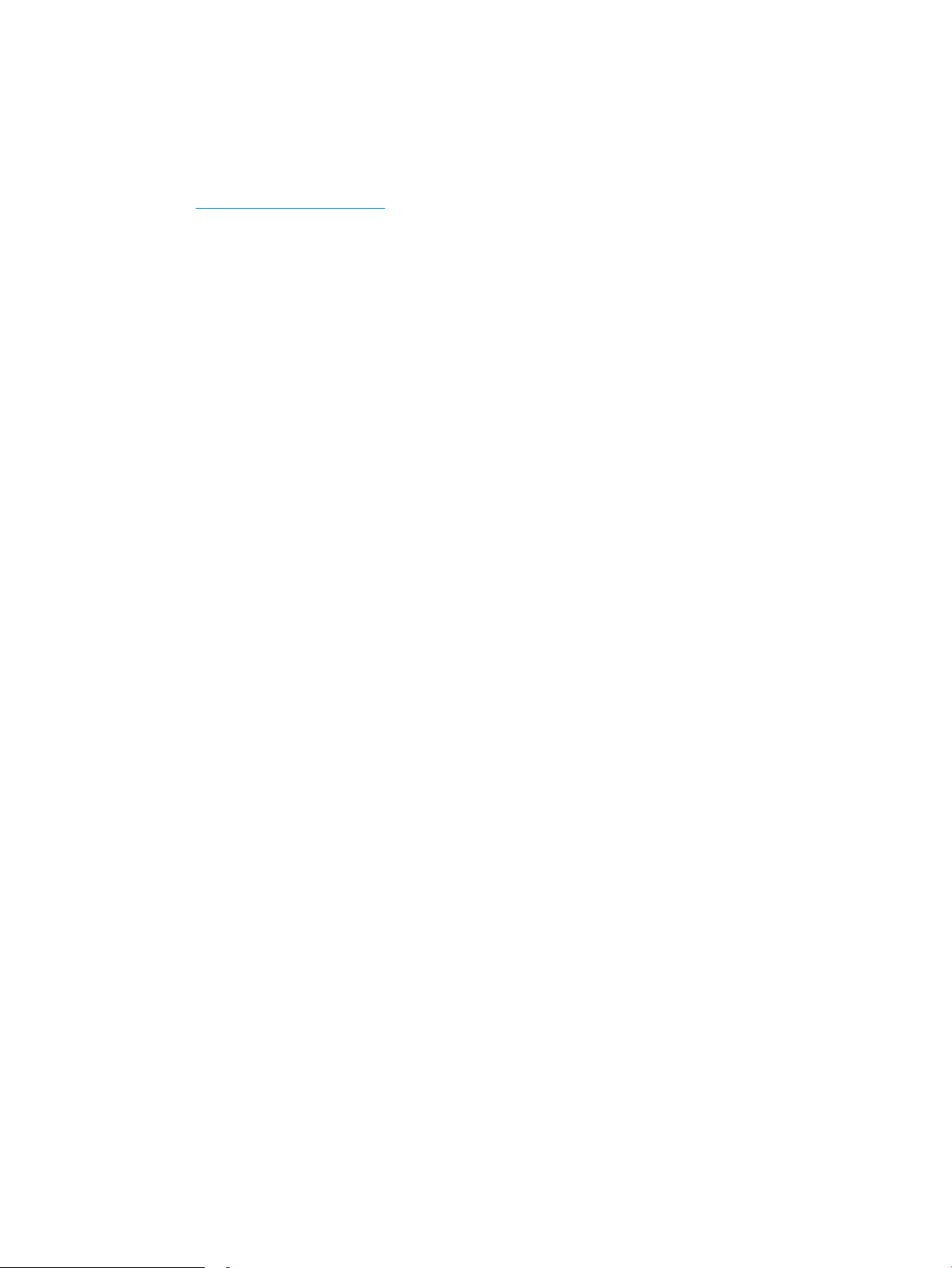
Konguration af printerhardware og softwareinstallation
Se opsætningsplakaten og introduktionsvejledningen, der fulgte med printeren, for at få grundlæggende
opsætningsvejledning. Du kan nde yderligere vejledning under HP support på internettet.
Gå til www.hp.com/support/ljM153 for HP's komplette hjælp til printeren. Find følgende support:
● Installer og kongurer
● Lær og brug
●
Løs problemer
● Download af software- og rmwareopdateringer
● Deltag i supportfora
● Find garantioplysninger og lovgivningsmæssige oplysninger
DAWW Konguration af printerhardware og softwareinstallation 9
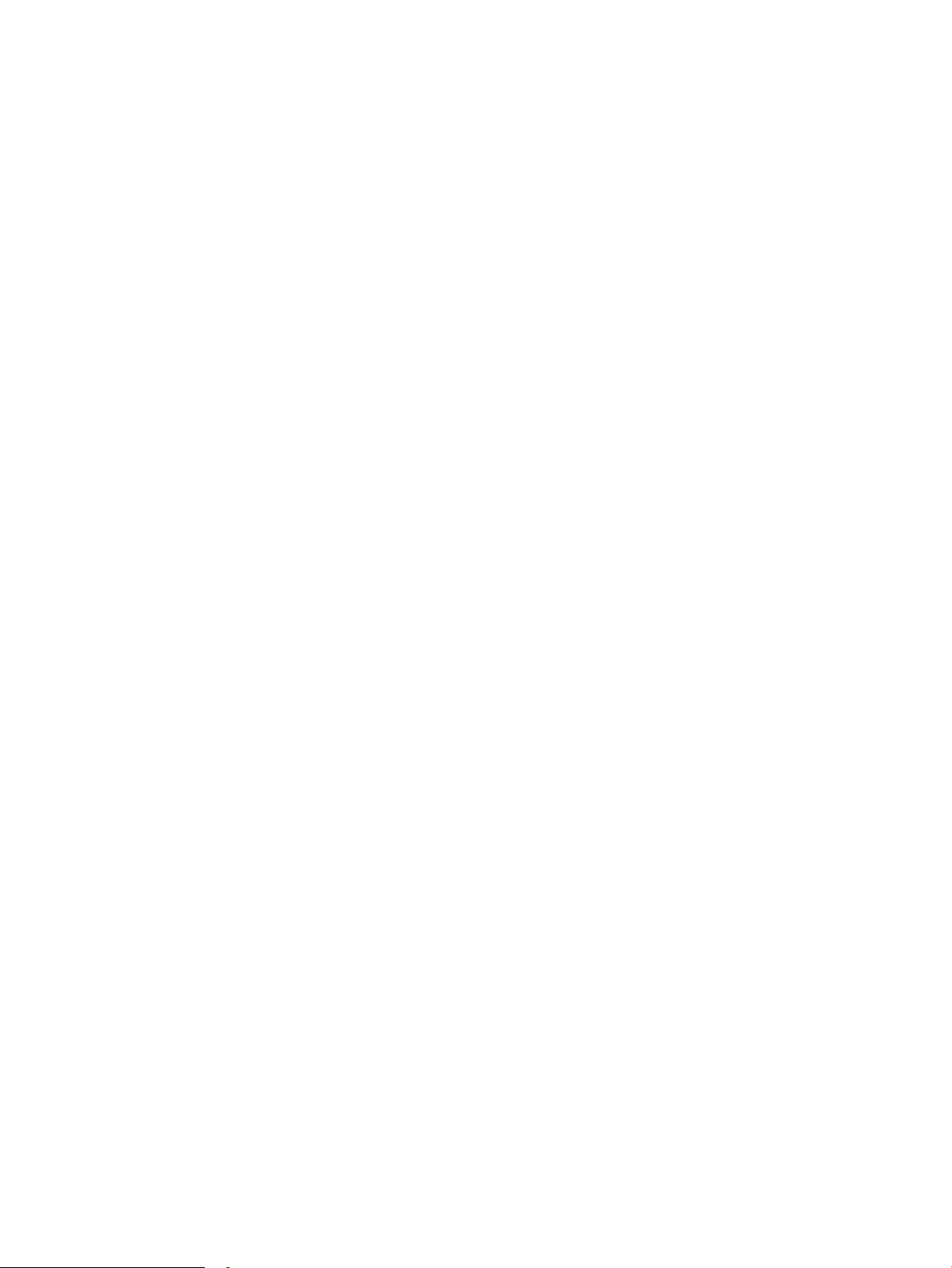
10 Kapitel 1 Printeroversigt DAWW
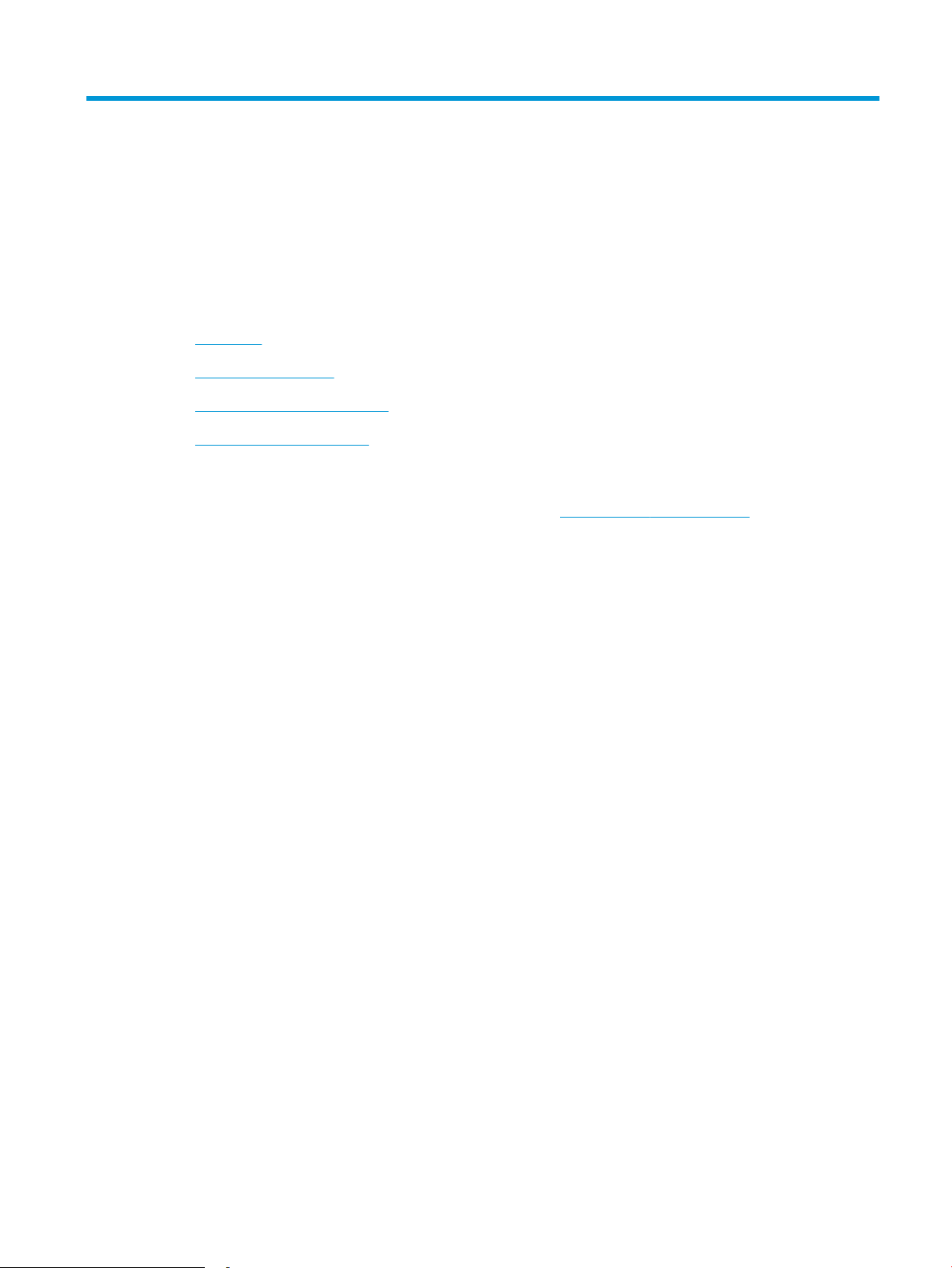
2 Papirbakker
●
Indledning
●
Opfyldning af bakke 1
●
Ilæg og udskriv på konvolutter
●
Ilæg og udskriv på etiketter
Yderligere oplysninger:
Følgende oplysninger er korrekte på udgivelsestidspunktet. Se www.hp.com/support/ljM153, hvis du ønsker
aktuelle oplysninger.
HP’s komplette hjælp til printeren omfatter følgende oplysninger:
● Installer og kongurer
● Lær og brug
● Løs problemer
● Download software- og rmwareopdateringer
● Deltag i supportfora
● Find garantioplysninger og lovgivningsmæssige oplysninger
DAWW 11
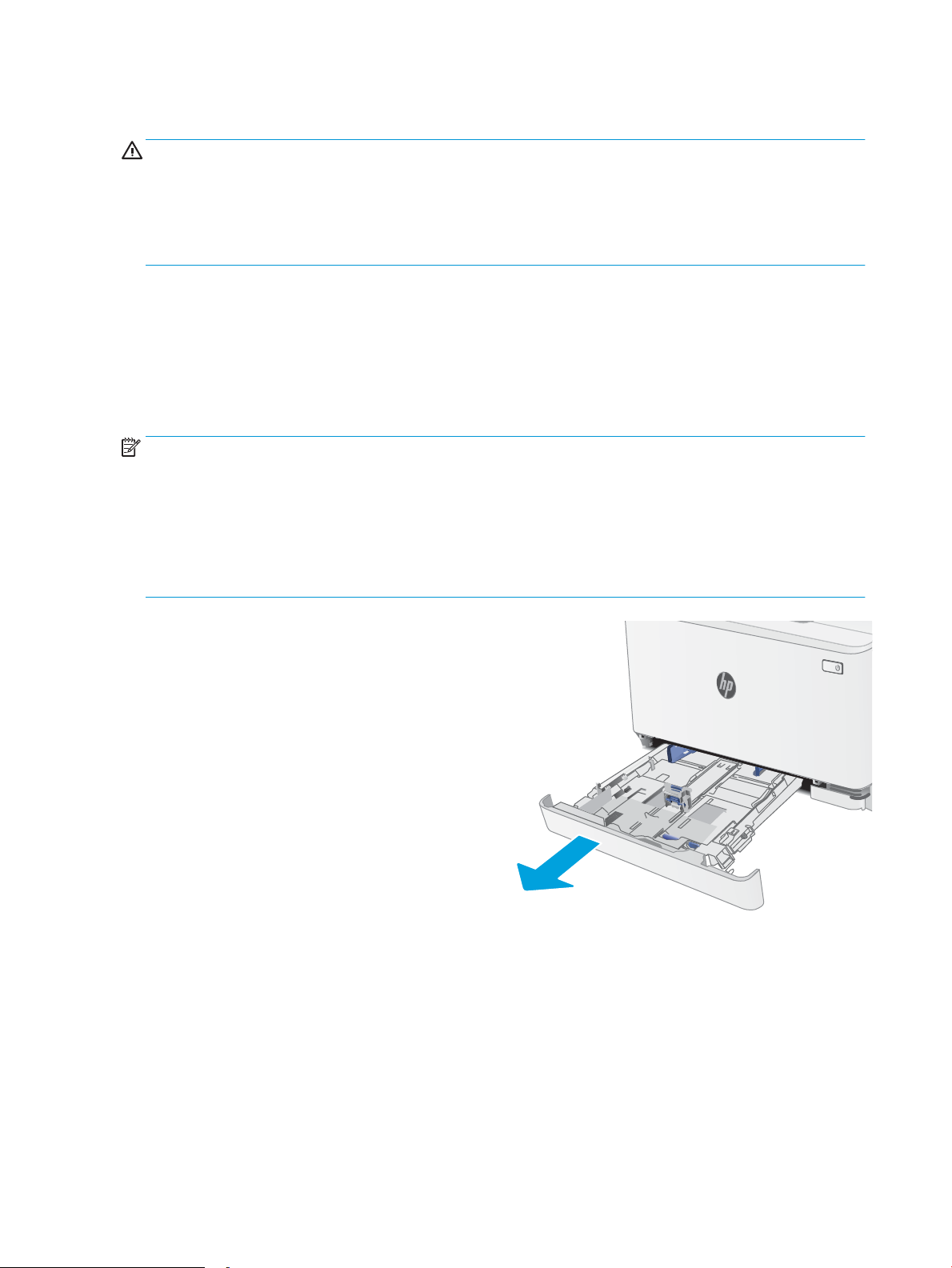
Indledning
FORSIGTIG: Forlæng ikke mere end én papirbakke ad gangen.
Brug ikke papirbakken til at stå på.
Hold hænderne væk fra papirbakkerne, når du lukker.
Alle bakker skal være lukket, når du ytter printeren.
Opfyldning af bakke 1
Indledning
Følgende oplysninger beskriver, hvordan du lægger papir i bakke 1. Denne bakke kan rumme op til 150 ark 75
2
g/m
papir.
BEMÆRK: Sådan undgår du papirstop:
● Du må aldrig tilføje eller fjerne papir fra bakken under udskrivning.
● Før du lægger papir i bakken, skal du sørge for at fjerne alt papiret fra papirbakken og rette den nye stak til.
● Når du lægger papir i bakken, skal du ikke lufte papiret.
● Brug papir, der ikke er krøllet, foldet eller beskadiget.
1. Åbn bakken.
BEMÆRK: Åbn ikke denne bakke, mens den er i
brug.
12 Kapitel 2 Papirbakker DAWW
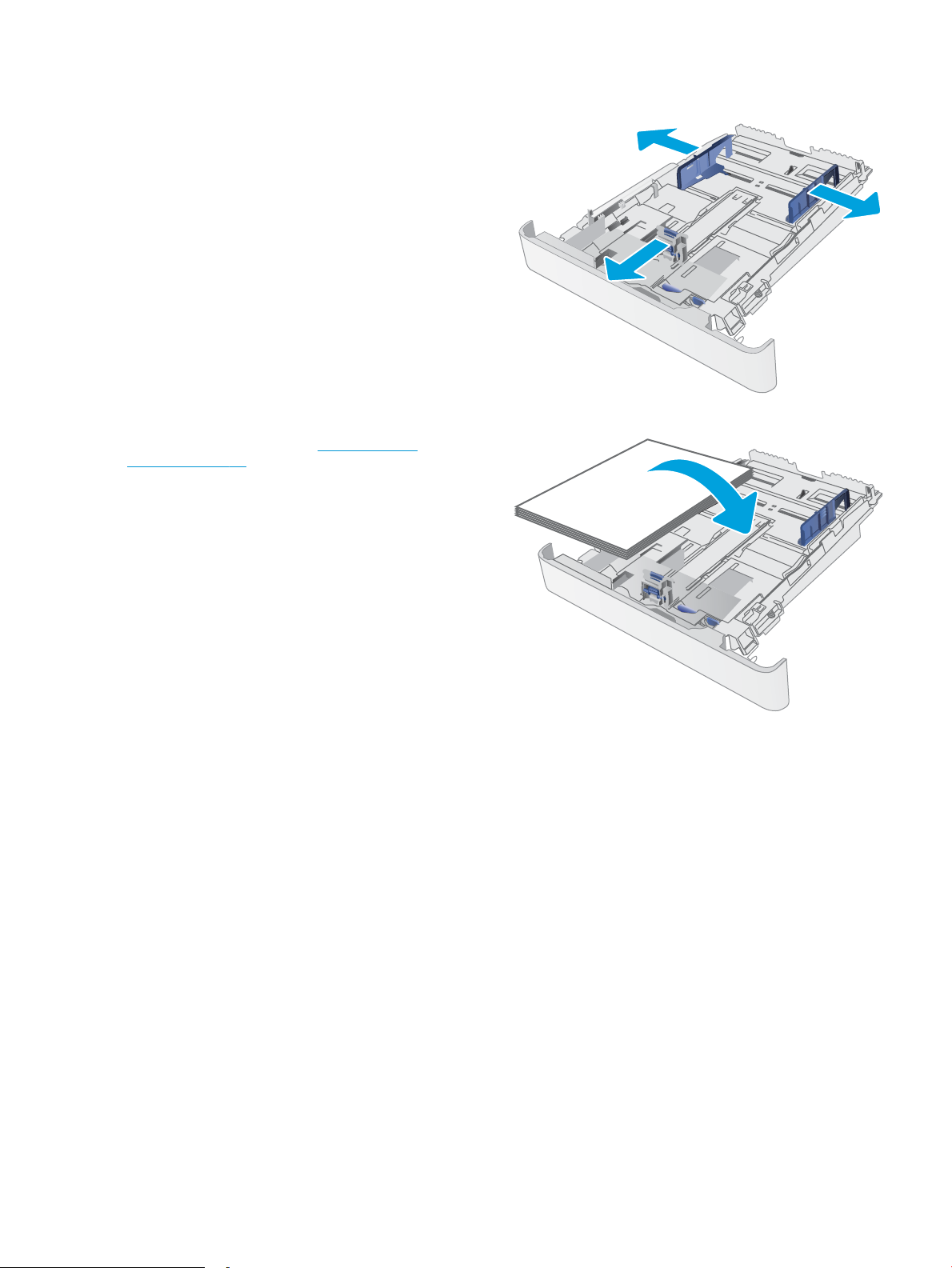
2. Juster papirstyrene ved at trykke justeringslåsene
sammen og skubbe styrene, så de passer til
formatet på det papir, du bruger.
BEMÆRK: Hvis du vil ilægge papir i Legal-format,
skal du forlænge bakken ved at trykke på den blå
lås, mens du trækker forrest i bakken. Når der er
ilagt papir i Legal-format, forlænges bakke 1
forrest på printeren med ca. 57,5 mm.
3. Læg papiret i bakken. Oplysninger om, hvordan du
skal vende papiret, nder du i Papirretning for
bakke 1 på side 15.
DAWW Opfyldning af bakke 1 13
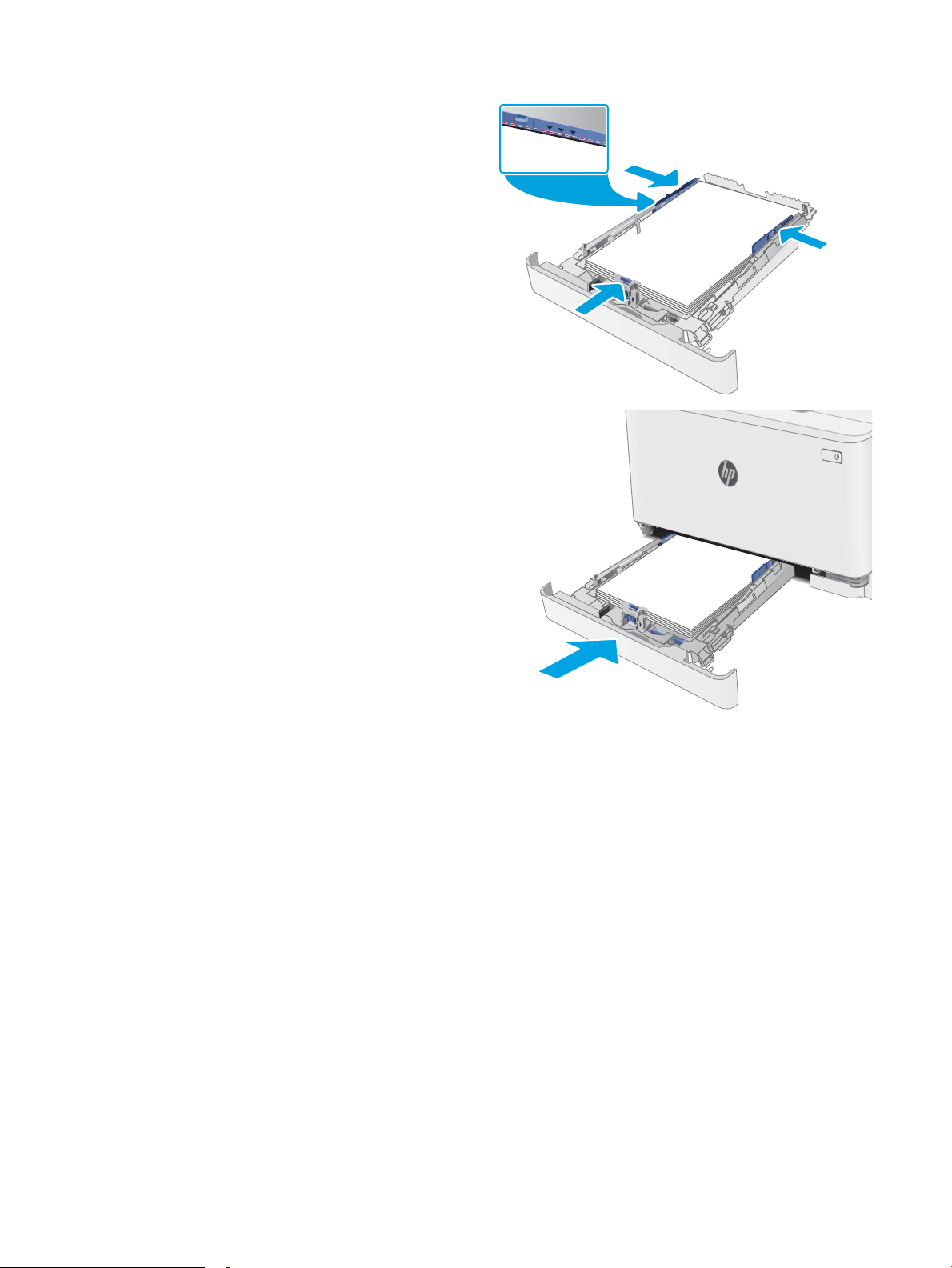
4. Tilpas styrene, så de berører papirstakken let uden
at bøje den.
BEMÆRK: Justér ikke papirstyrene for tæt op
mod papirstakken.
BEMÆRK: Justér papirstyrene til den rette
størrelse, og undlad at overfylde bakken for at
undgå papirstop.
5. Luk bakken.
14 Kapitel 2 Papirbakker DAWW
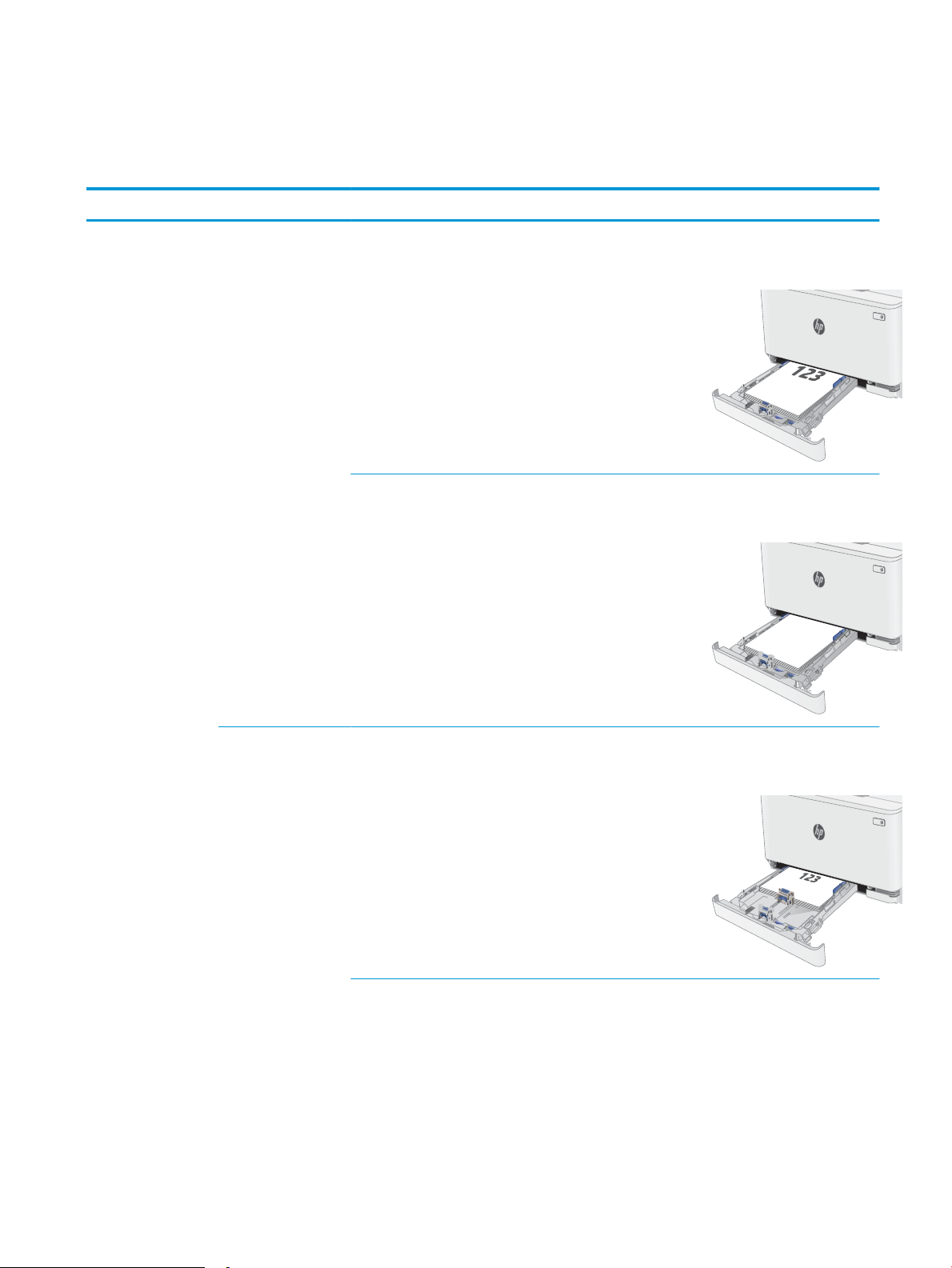
Papirretning for bakke 1
123
Ved brug af papir, der kræver en bestemt papirretning, skal det ilægges i overensstemmelse med oplysningerne i
følgende tabel.
Papirtype Billedretning Output Papirformat Sådan ilægges papir
Brevpapir eller fortrykt Stående 1-sidet udskrivning Letter, Legal, Executive,
Ocio (8.5 x 13), A4, A6, B5 (JIS),
B5 (ISO), postkort nr. 10, japansk
postkort (postkort (JIS)), dobbelt
japansk postkort, roteret (dobbelt
postkort (JIS))
2-sidet udskrivning Letter, Legal, Executive,
Ocio (8.5 x 13), A4, A6, B5 (JIS),
B5 (ISO), postkort nr. 10, japansk
postkort (postkort (JIS)), dobbelt
japansk postkort, roteret (dobbelt
postkort (JIS))
Forside opad
Øverste kant mod bakkens bagende
Forside nedad
Øverste kant mod bakkens bagende
Liggende 1-sidet udskrivning A5 Forside opad
Øverste kant mod bakkens bagende
DAWW Opfyldning af bakke 1 15
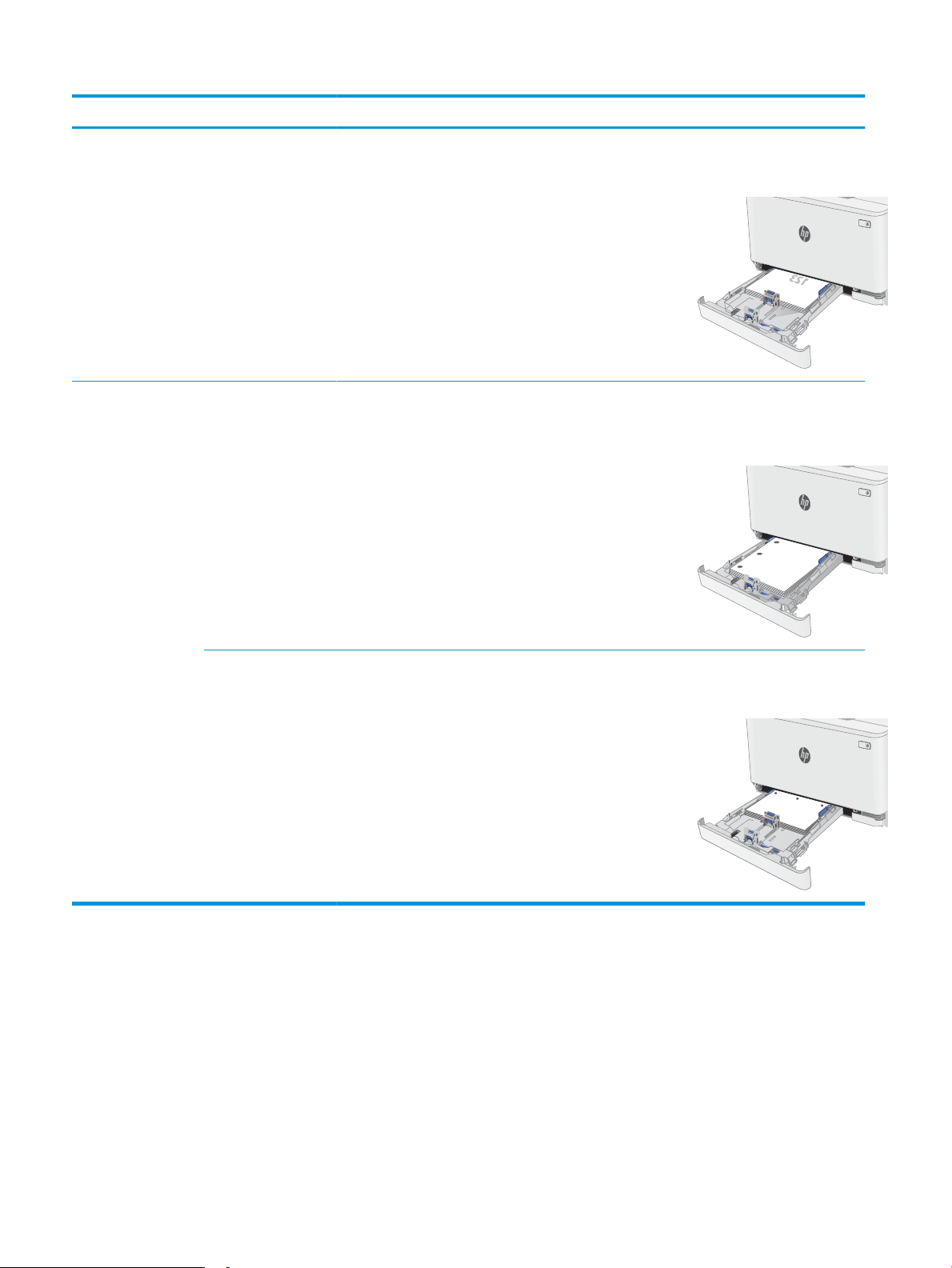
Papirtype Billedretning Output Papirformat Sådan ilægges papir
2-sidet udskrivning A5 Forside nedad
Øverste kant mod bakkens bagende
Forhullet Stående 1-sidet udskrivning
eller 2-sidet
udskrivning
Liggende 1-sidet udskrivning
eller 2-sidet
udskrivning
Letter, Legal, Executive,
Ocio (8.5 x 13), A4, A6, B5 (JIS),
B5 (ISO), postkort nr. 10, japansk
postkort (postkort (JIS)), dobbelt
japansk postkort, roteret (dobbelt
postkort (JIS))
A5 Forside opad
Forside opad
Huller vendes mod bakkens venstre
side
Huller mod bakkens forende
16 Kapitel 2 Papirbakker DAWW
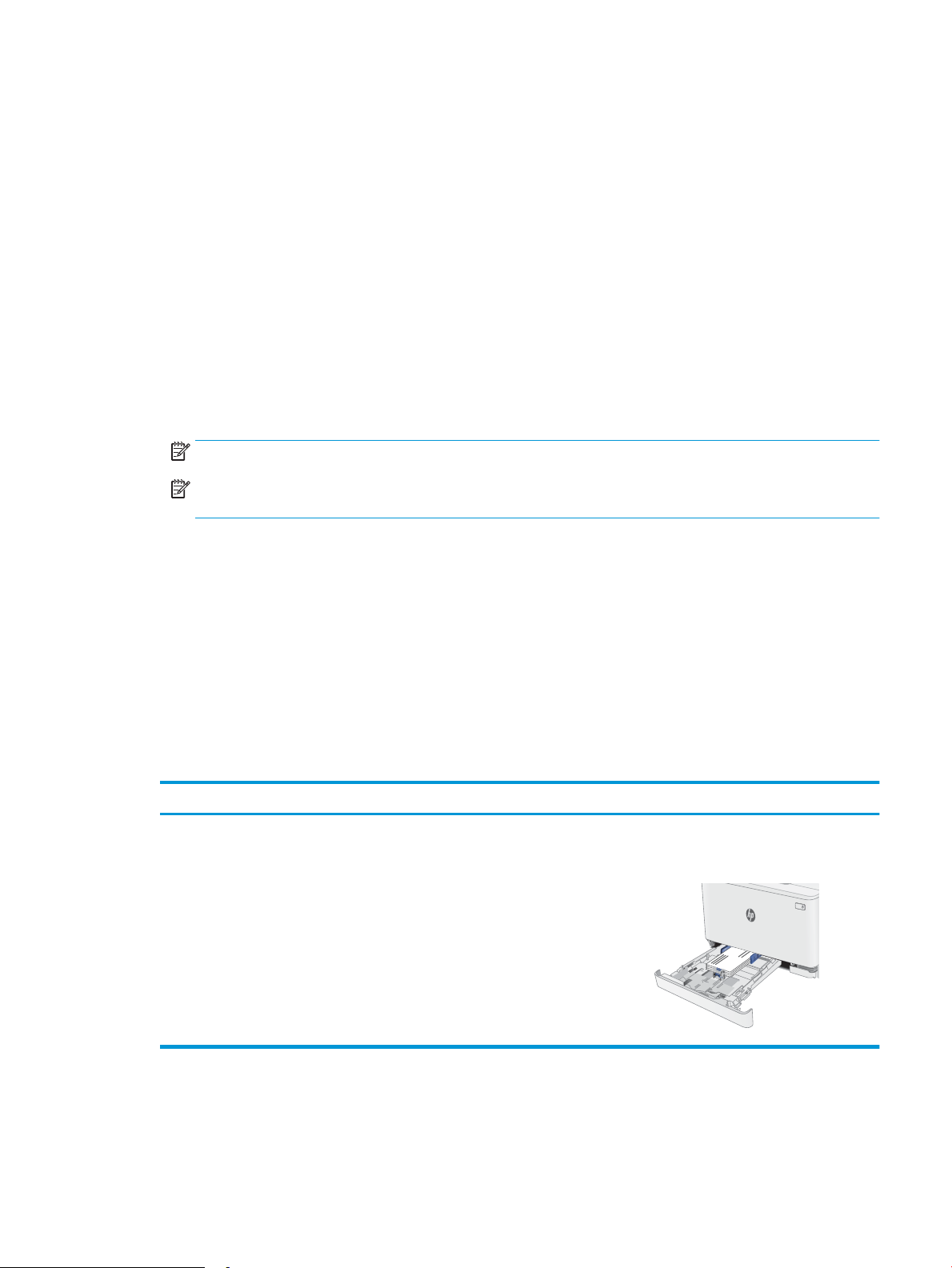
Ilæg og udskriv på konvolutter
Indledning
Følgende oplysninger beskriver, hvordan du lægger konvolutter i og udskriver på konvolutter. Bakke 1 kan
rumme op til 5 konvolutter.
Hvis du vil udskrive på konvolutter ved hjælp af indstillingen Manuel indføring, skal du gøre følgende for at vælge
de korrekte indstillinger i printerdriveren, og derefter ilægge konvolutterne i bakken, når du sender
udskriftsjobbet til printeren.
Udskriv konvolutter
1. Vælg indstillingen Udskriv i softwareprogrammet.
2. Vælg printeren på listen over printere, og klik derefter på eller tryk på knappen Egenskaber eller knappen
Indstillinger for at åbne printerdriveren.
BEMÆRK: Navnet på knappen varierer for forskellige softwareprogrammer.
BEMÆRK: For at få adgang til disse funktioner fra en Windows 8- eller 8.1-startskærm skal du vælge
Enheder, vælge Udskriv og derefter vælge printeren.
3. Klik eller tryk på fanen Papir/kvalitet.
4. Vælg det korrekte format til konvolutterne i rullelisten papirstørrelse.
5. Vælg Konvolut i rullelisten Papirtype.
6. Vælg Manuel indføring i rullelisten Papirkilde.
7. Klik på knappen OK for at lukke dialogboksen Dokumentegenskaber.
8. Klik på knappen OK i dialogboksen Udskriv for at udskrive jobbet.
Konvolutretning
Bakke Konvolutformater Sådan ilægges konvolutter
Bakke 1 Konvolut #10, Konvolut Monarch, Konvolut
Forside opad
B5, Konvolut C5, Konvolut DL
Kort frankeringsende mod bakkens bagende
DAWW Ilæg og udskriv på konvolutter 17

Ilæg og udskriv på etiketter
Indledning
Følgende oplysninger beskriver, hvordan du udskriver og ilægger etiketter. Bakke 1 kan rumme op til 50 ark med
etiketter.
Hvis du vil udskrive på etiketter ved hjælp af indstillingen Manuel indføring, skal du gøre følgende for at vælge de
korrekte indstillinger i printerdriveren, og derefter ilægge etiketterne i bakken, når du sender udskriftsjobbet til
printeren. Når du bruger manuel indføring, venter printeren med at udskrive jobbet, indtil den registrerer, at
bakken er blevet åbnet.
Manuel indføring af etiketter
1. Vælg indstillingen Udskriv i softwareprogrammet.
2. Vælg printeren på listen over printere, og klik derefter på eller tryk på knappen Egenskaber eller knappen
Indstillinger for at åbne printerdriveren.
BEMÆRK: Navnet på knappen varierer for forskellige softwareprogrammer.
BEMÆRK: For at få adgang til disse funktioner fra en Windows 8- eller 8.1-startskærm skal du vælge
Enheder, vælge Udskriv og derefter vælge printeren.
3. Klik på fanen Papir/Kvalitet.
4. Vælg det korrekte format til ark med etiketter i rullelisten Papirformat.
5. Vælg Etiketter i rullelisten Papirtype.
6. Vælg Manuel indføring i rullelisten Papirkilde.
7. Klik på knappen OK for at lukke dialogboksen Dokumentegenskaber.
8. Klik på knappen OK i dialogboksen Udskriv for at udskrive jobbet.
Etiketretning
Bakke Sådan ilægges etiketter
Bakke 1 Forside opad
Øverste kant mod bakkens bagende
18 Kapitel 2 Papirbakker DAWW
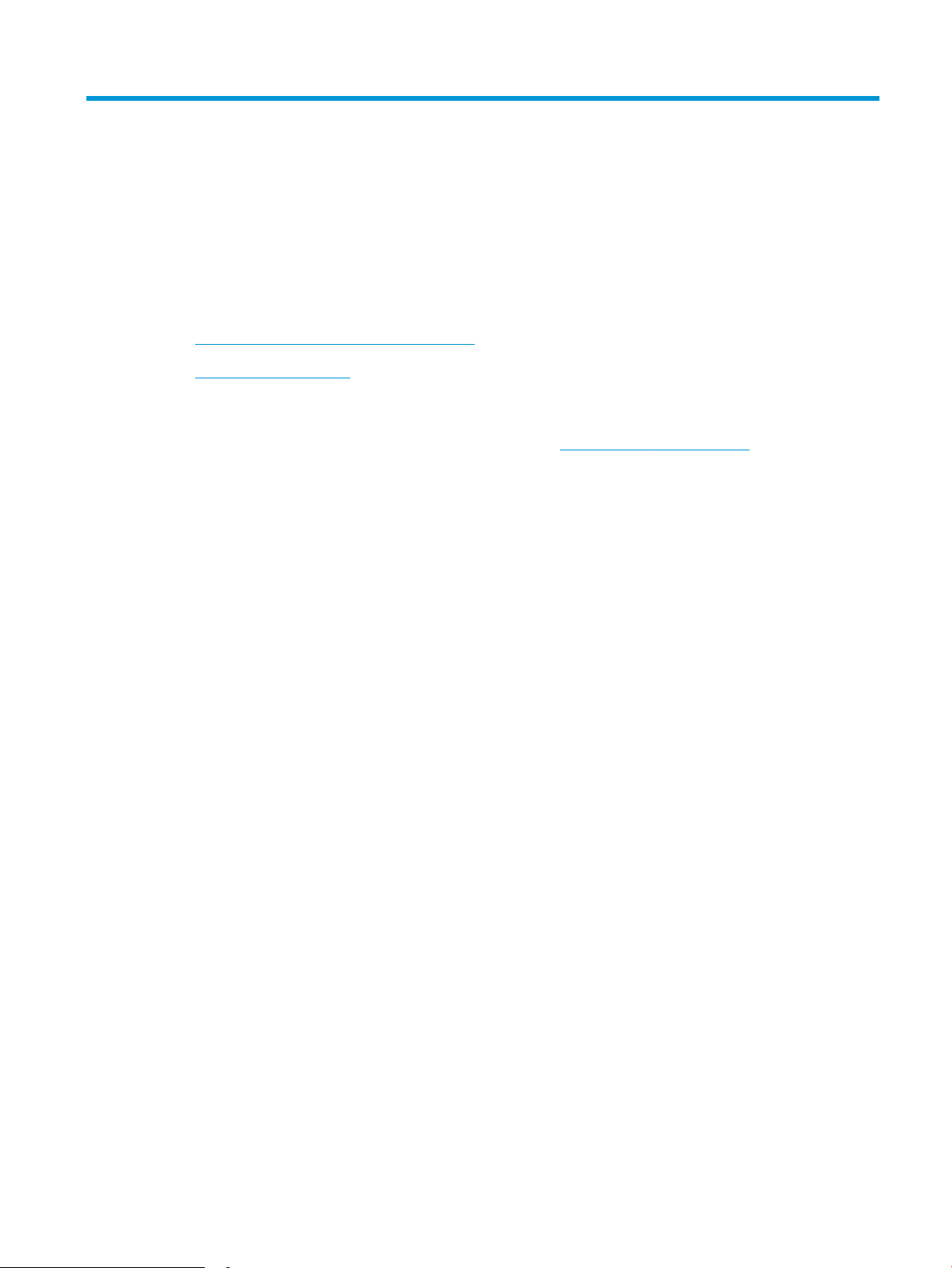
3 Forbrugsvarer, tilbehør og reservedele
●
Bestil forbrugsvarer, tilbehør og reservedele
●
Udskift tonerpatronerne
Yderligere oplysninger:
Følgende oplysninger er korrekte på udgivelsestidspunktet. Se www.hp.com/support/ljM153, hvis du ønsker
aktuelle oplysninger.
HP’s komplette hjælp til printeren omfatter følgende oplysninger:
● Installer og kongurer
● Lær og brug
● Løs problemer
● Download software- og rmwareopdateringer
● Deltag i supportfora
● Find garantioplysninger og lovgivningsmæssige oplysninger
DAWW 19
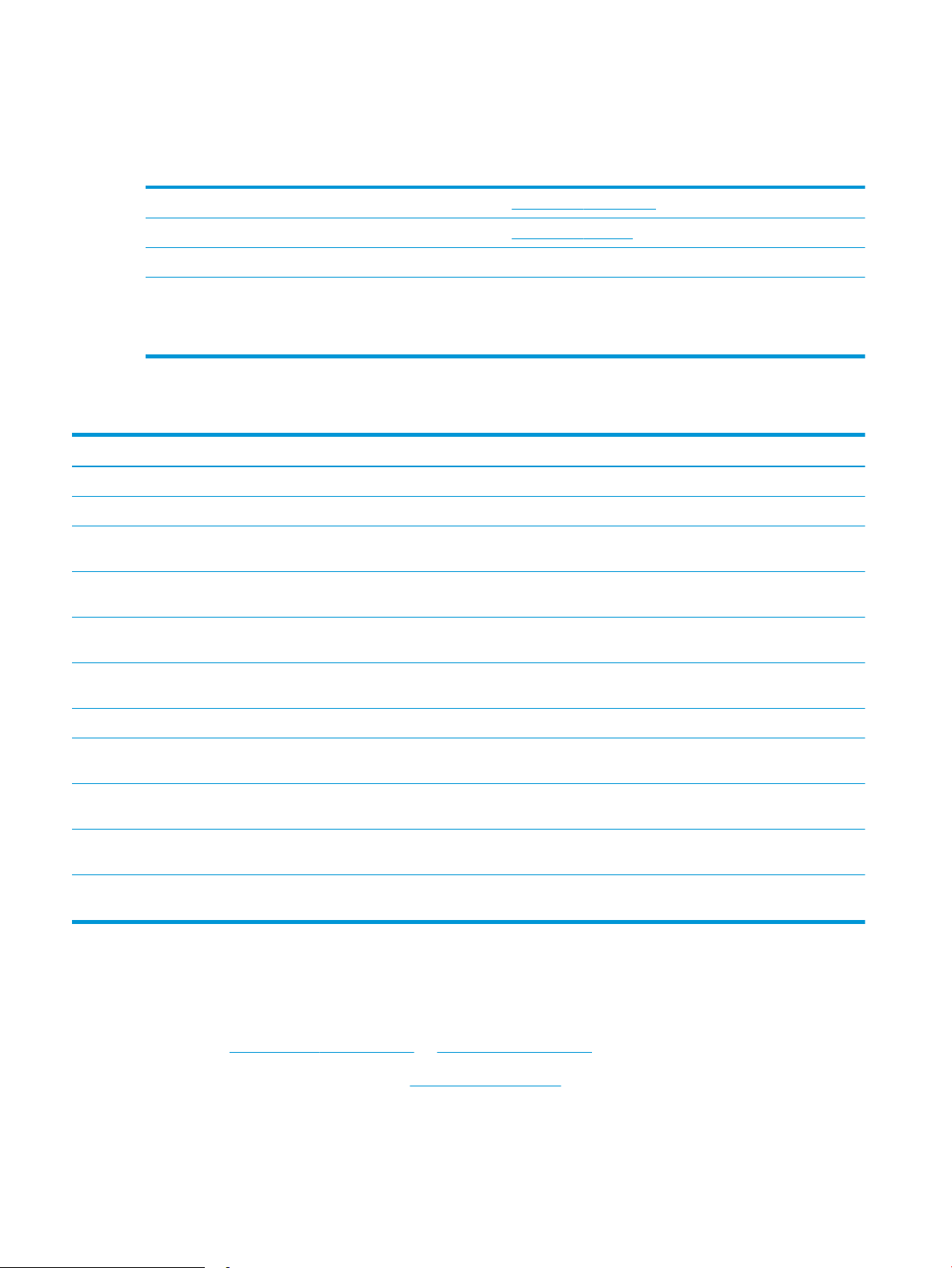
Bestil forbrugsvarer, tilbehør og reservedele
Bestilling
Bestilling af forbrugsvarer og papir www.hp.com/go/suresupply
Bestilling af ægte reservedele eller ekstraudstyr fra HP www.hp.com/buy/parts
Bestilling via udbydere af tjeneste eller support Kontakt en autoriseret HP-tjeneste eller serviceudbyder.
Bestil vha. HP's integrerede webserver (EWS) Skriv printerens IP-adresse eller værtsnavn i adresse-/URL-
adressefeltet i en understøttet webbrowser på computeren for at få
adgang. EWS indeholder et link til webstedet HP SureSupply, som
giver mulighed for at købe originale HP-forbrugsvarer.
Forbrugsvarer og ekstraudstyr
Produkt Beskrivelse Patronnummer Varenummer
Forbrugsvarer
Kun til brug i Nordamerika, Latinamerika, lande/områder i Asien og Stillehavsområdet samt i Japan
HP 204A sort original LaserJettonerpatron
HP 204A cyan Original LaserJettonerpatron
HP 204A gul Original LaserJettonerpatron
HP 204A magenta Original LaserJettonerpatron
Kun til brug i Europa, Rusland, SNG, Mellemøsten og Afrika
HP 205A original, sort LaserJettonerpatron
HP 205A cyan Original LaserJettonerpatron
HP 205A gul Original LaserJettonerpatron
HP 205A magenta Original LaserJettonerpatron
Sort erstatningstonerpatron med
standardkapacitet
Cyan erstatningstonerpatron med
standardkapacitet
Gul erstatningstonerpatron med
standardkapacitet
Magenta erstatningstonerpatron med
standardkapacitet
Sort erstatningstonerpatron med
standardkapacitet
Cyan erstatningstonerpatron med
standardkapacitet
Gul erstatningstonerpatron med
standardkapacitet
Magenta erstatningstonerpatron med
standardkapacitet
Dele til reparationer foretaget af kunden
204A CF510A
204A CF511A
204A CF512A
204A CF513A
205A CF530A
205A CF531A
205A CF532A
205A CF533A
Hvis du vil reducere reparationstiden, ndes der reservedele til reparationer foretaget af kunderne (CSR –
Customer Self-Repair) til mange HP LaserJet-printere. Du kan nde ere oplysninger om CSR-programmet og
fordelene på www.hp.com/go/csr-support og www.hp.com/go/csr-faq.
Originale HP-reservedele kan bestilles på www.hp.com/buy/parts eller ved at kontakte en HP-autoriseret
service- og supportleverandør. Ved bestillingen skal du have et af følgende: varenummer, serienummer (ndes
bag på printeren), produktnummer eller printernavn.
20 Kapitel 3 Forbrugsvarer, tilbehør og reservedele DAWW
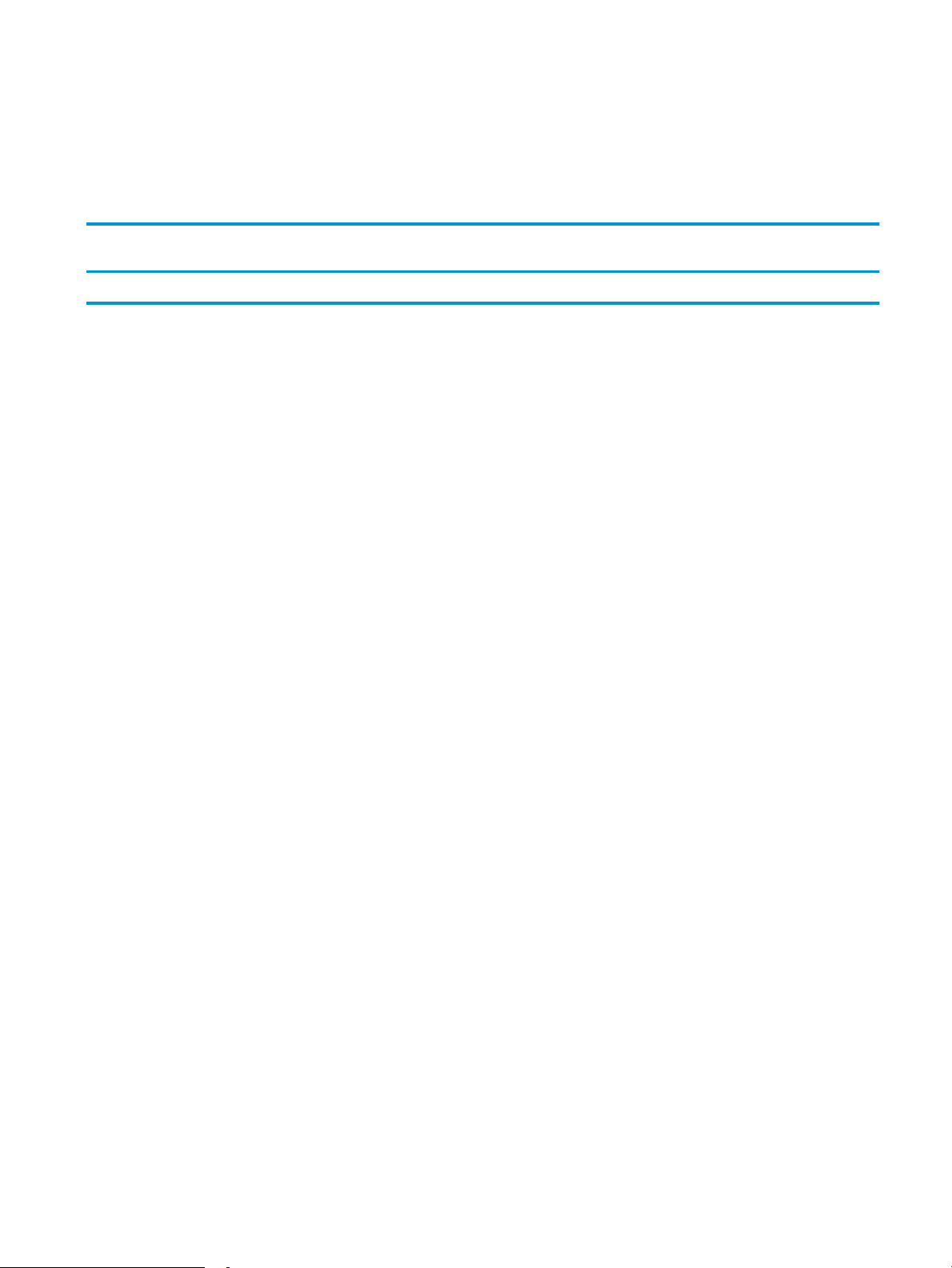
● Varer med betegnelsen Obligatorisk egenudskiftning skal installeres af kunden, medmindre du vil betale
for, at en HP-servicemedarbejder udfører arbejdet. Support på stedet eller i forbindelse med returnering til
lager indgår ikke i HP-printergarantien for disse dele.
● Varer med angivelsen Valgfri egenudskiftning kan på din anmodning installeres gratis af HP's
servicemedarbejdere, så længe garantien for printeren er gældende.
Selvudskiftnings-
Produkt Beskrivelse
Inputbakke til 150 ark Reservepapirkassette til bakke 1 Obligatorisk RM2-1684-000
muligheder Varenummer
DAWW Bestil forbrugsvarer, tilbehør og reservedele 21
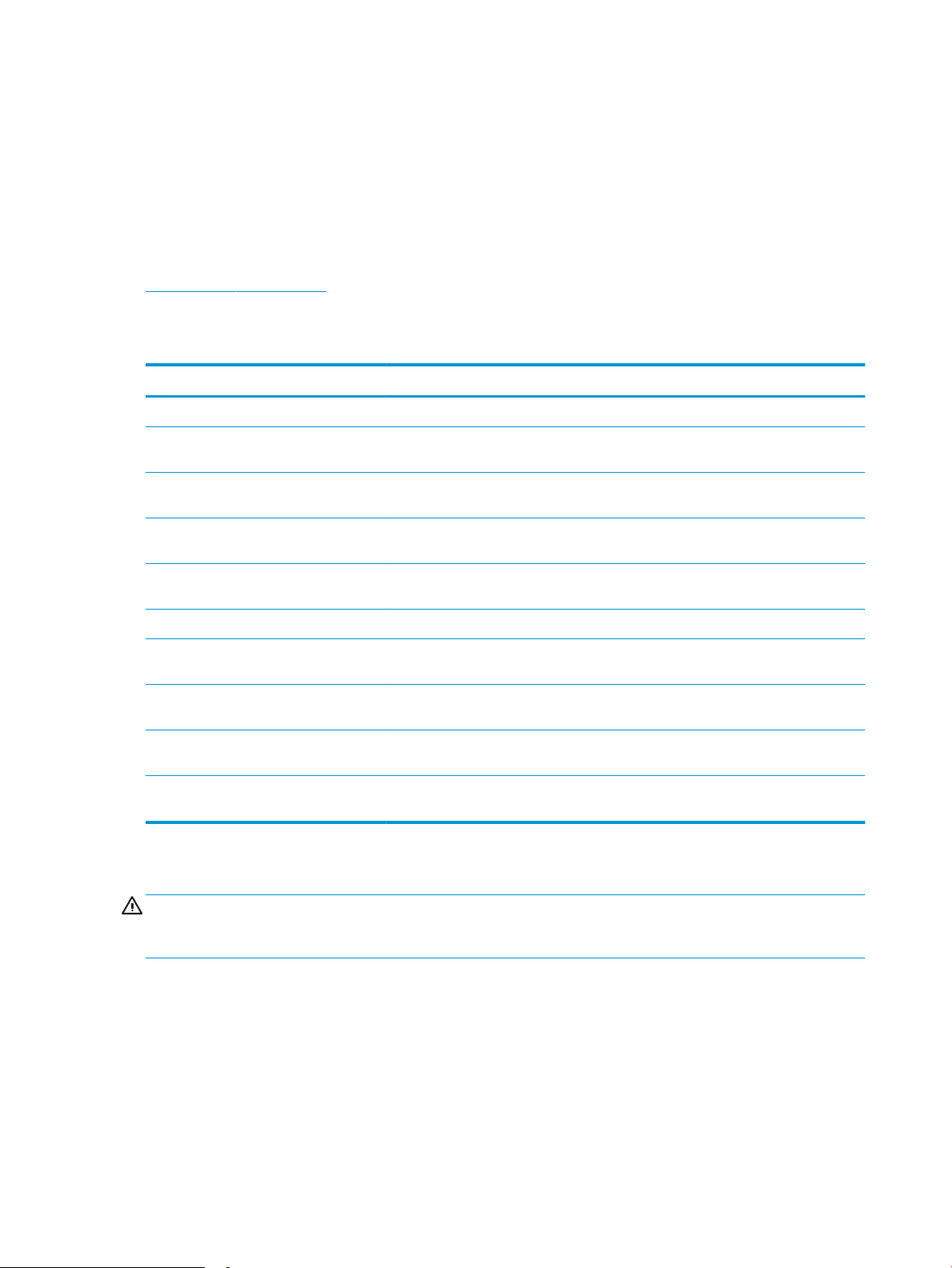
Udskift tonerpatronerne
Indledning
Printeren angiver, når en tonerpatrons blækniveau er lavt. Printerpatronens faktiske resterende levetid kan
variere. Overvej at have en ekstra patron klar, så du kan installere den, når udskriftskvaliteten ikke længere er
acceptabel.
Hvis du vil købe patroner eller kontrollere patronkompatibilitet for printeren, skal du gå til HP SureSupply på
www.hp.com/go/suresupply. Rul ned til bunden af siden, og kontroller, at landet/området er korrekt.
Printeren bruger re farver og har en separat tonerpatron for hver farve: gul (Y), cyan (C), magenta (M) og sort
(K). Tonerpatronerne er placeret på indersiden af frontdækslet.
Element Beskrivelse Patronnummer Varenummer
Kun til brug i Nordamerika, Latinamerika, lande/områder i Asien og Stillehavsområdet samt i Japan
HP 204A sort original LaserJet-tonerpatron Sort erstatningstonerpatron med
standardkapacitet
HP 204A cyan Original LaserJet-tonerpatron Cyan erstatningstonerpatron med
standardkapacitet
HP 204A gul Original LaserJet-tonerpatron Gul erstatningstonerpatron med
standardkapacitet
HP 204A magenta Original LaserJettonerpatron
Kun til brug i Europa, Rusland, SNG, Mellemøsten og Afrika
HP 205A original, sort LaserJet-tonerpatron Sort erstatningstonerpatron med
HP 205A cyan Original LaserJet-tonerpatron Cyan erstatningstonerpatron med
HP 205A gul Original LaserJet-tonerpatron Gul erstatningstonerpatron med
HP 205A magenta Original LaserJettonerpatron
Magenta erstatningstonerpatron med
standardkapacitet
standardkapacitet
standardkapacitet
standardkapacitet
Magenta erstatningstonerpatron med
standardkapacitet
Tag ikke tonerpatronen ud af emballagen, før den skal installeres.
204A CF510A
204A CF511A
204A CF512A
204A CF513A
205A CF530A
205A CF531A
205A CF532A
205A CF533A
FORSIGTIG: Udsæt ikke tonerpatronen for lys i mere end nogle få minutter for at forhindre, at den bliver
beskadiget. Hvis tonerpatronen skal fjernes fra printeren i længere tid, skal patronen placeres i den originale
plastemballage eller dækkes af et let, uigennemsigtigt materiale.
Følgende illustration vises tonerpatronens komponenter.
22 Kapitel 3 Forbrugsvarer, tilbehør og reservedele DAWW
